De 10 bästa apparna för omvänd bildsökning för iPhone och Android
Sökmotorer gör det enkelt att hitta information eller köpa produkter, men vad händer om du vill identifiera en bild du har? I sådana fall kommer omvänd bildsökning till undsättning. Med denna kraftfulla funktion kan du ladda upp en bild för sökning istället för att skriva in text.
Låt oss undersöka de mest exceptionella applikationerna för omvänd bildsökning som kan användas på antingen en iPhone eller Android-smartphone.
CamFind
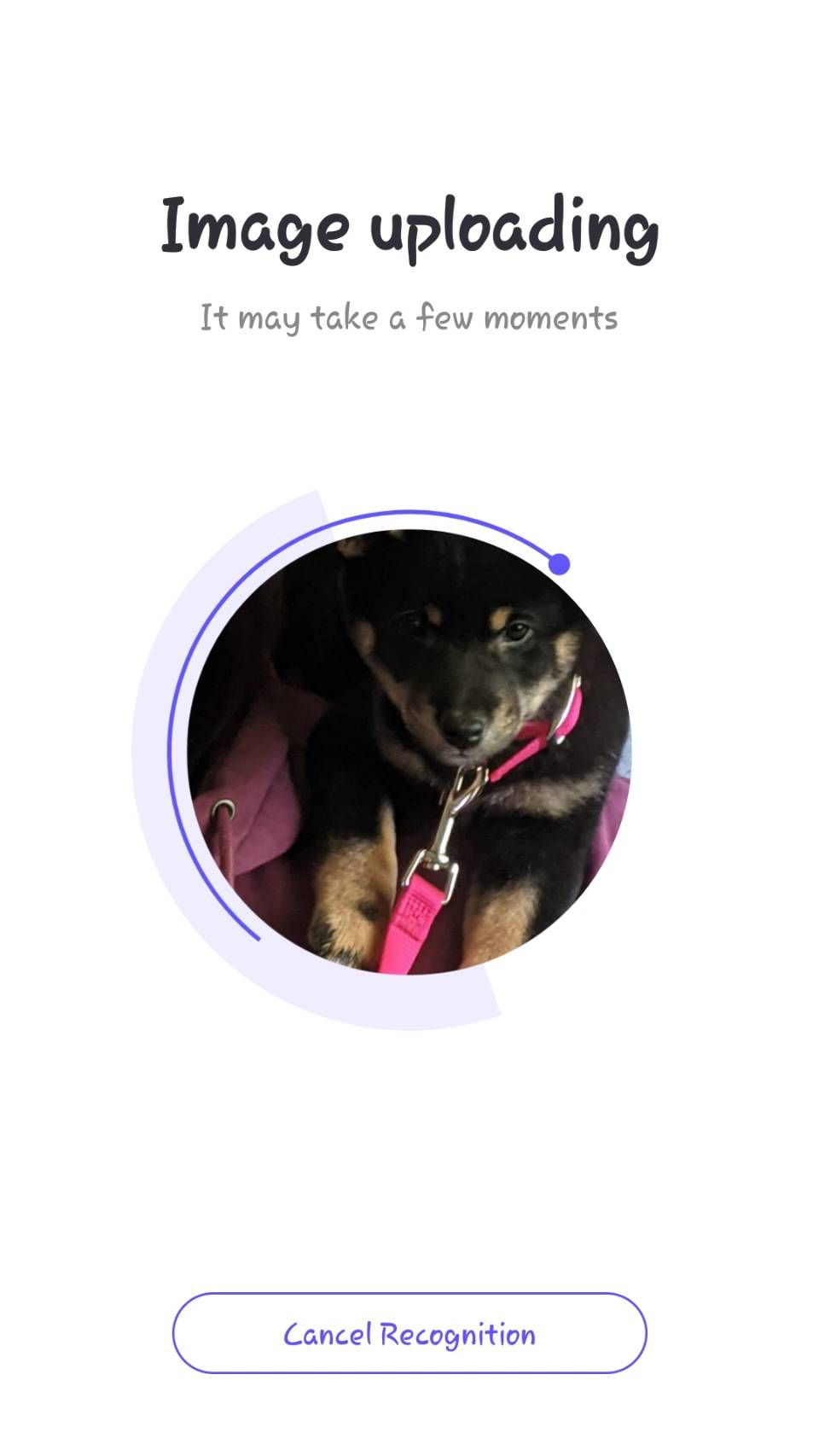
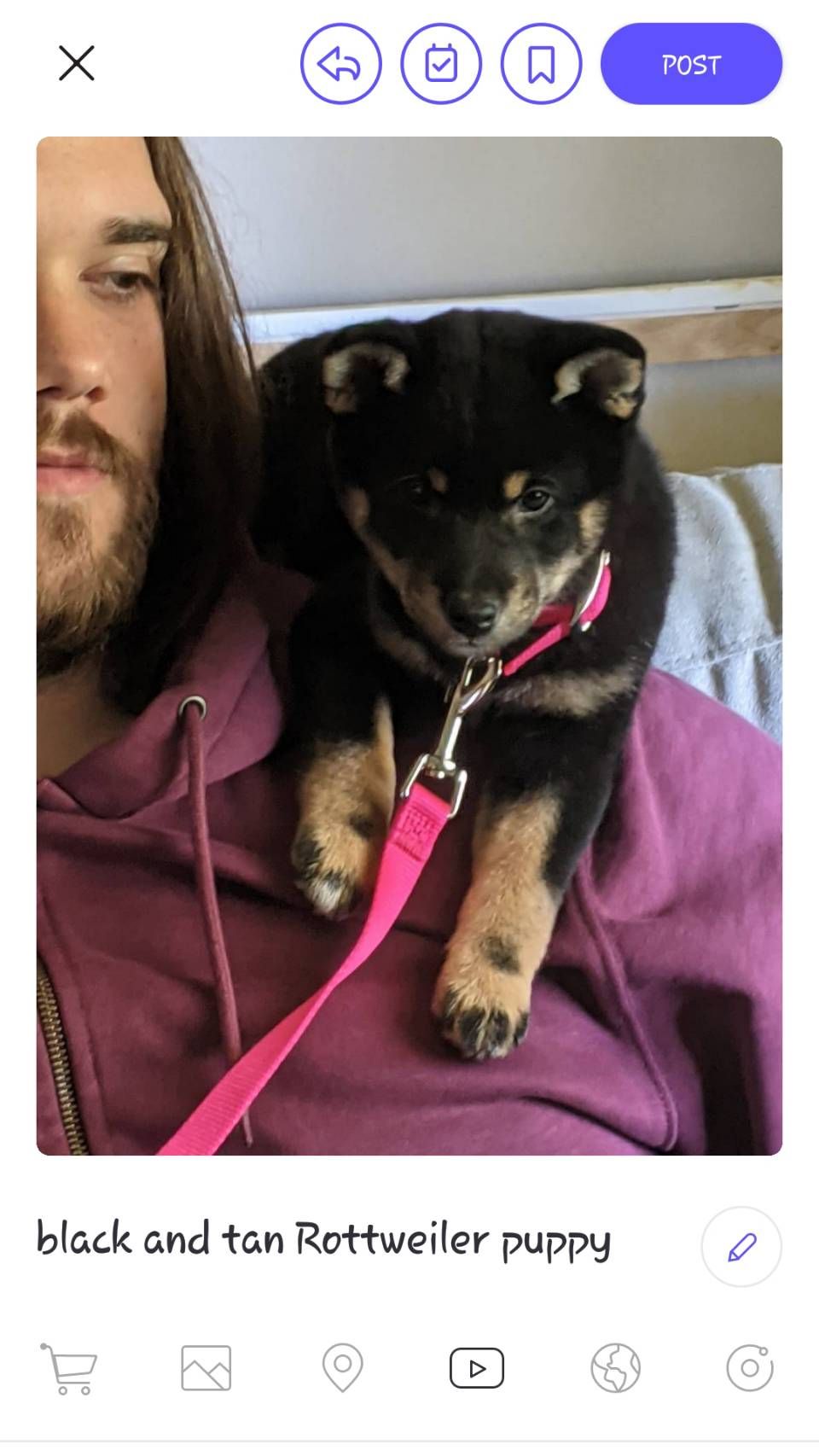
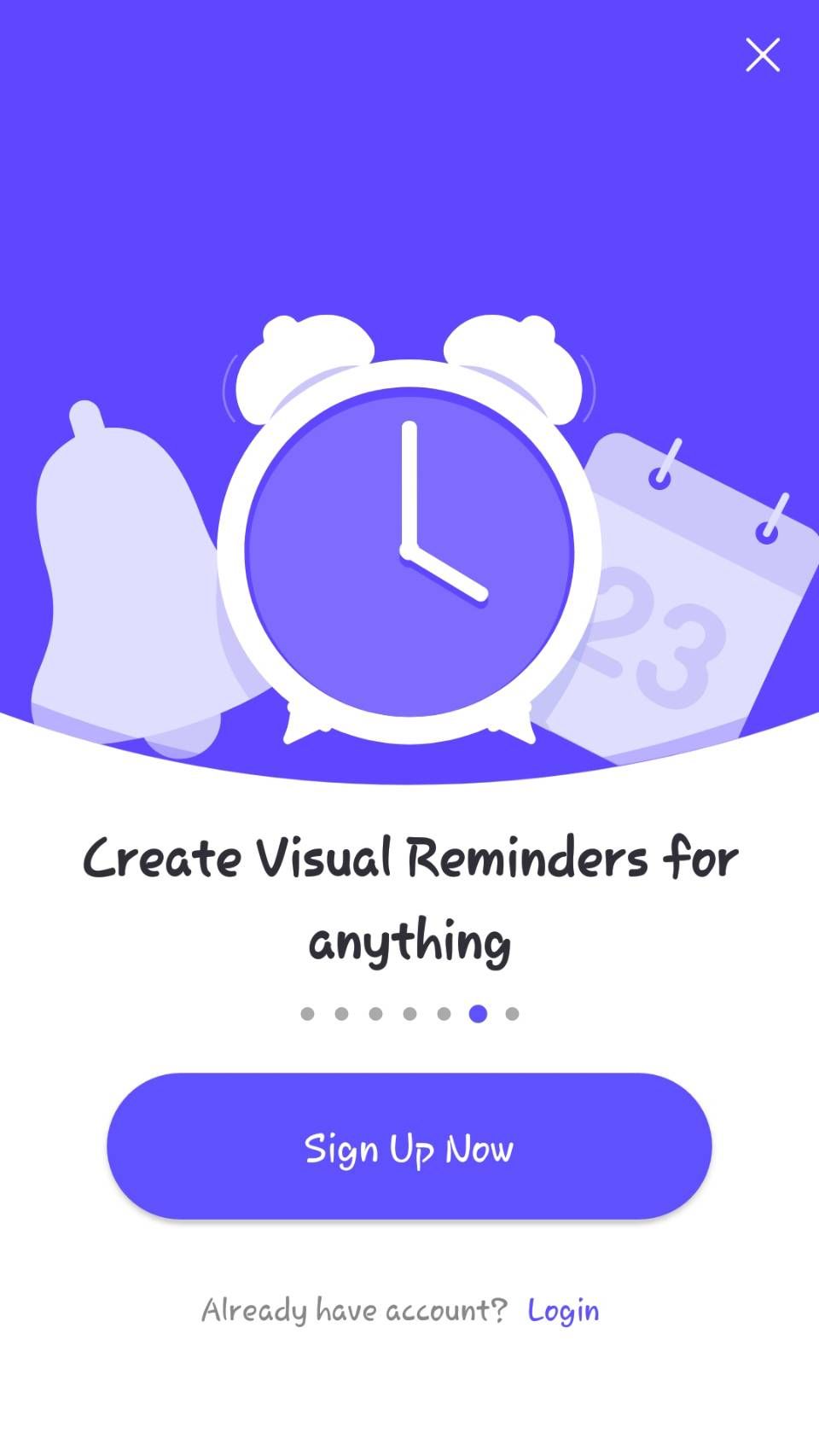 Close
Close
CamFind är en användarvänlig och effektiv applikation för omvänd bildsökning som låter användare identifiera objekt i bilder genom att ta ett foto med enhetens kamera. Starta appen, ta en bild och vänta medan programvaran jämför den med andra bilder på webben för att hitta motivet. När processen är klar kan du läsa igenom resultatlistan som appen tillhandahåller för ytterligare information eller utforskning.
CamFind skiljer sig från andra bildsökningsapplikationer genom att prioritera upptäckten av relevant videoinnehåll inom sin plattform. Även om appen kanske inte har samma omfattande funktioner som vissa konkurrenter, har användarna möjlighet att skapa en visuell ledtråd och sprida sina upptäckter till andra användare.
Ladda ner: CamFind för iOS | Android (Gratis)
Google Lens
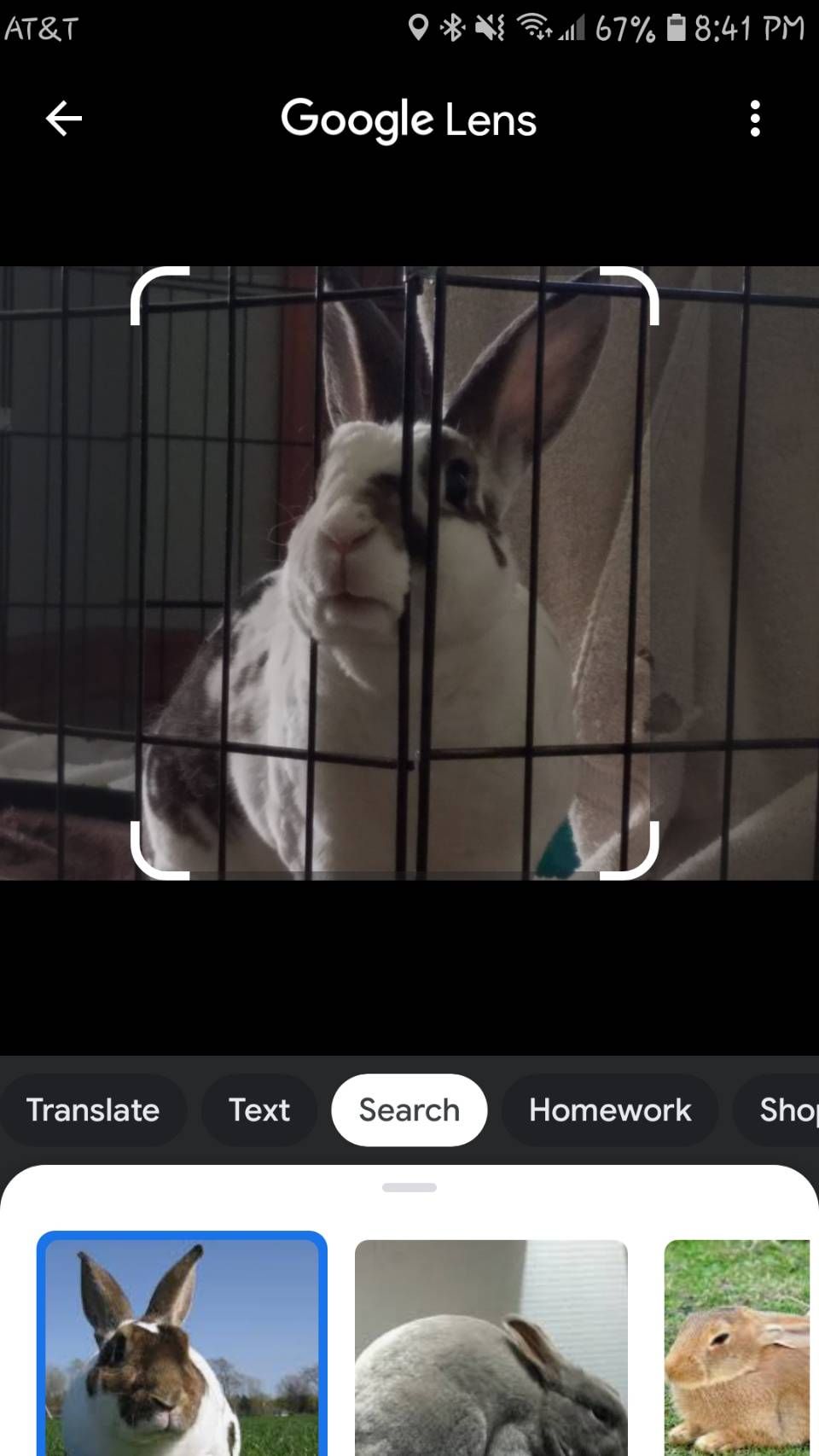
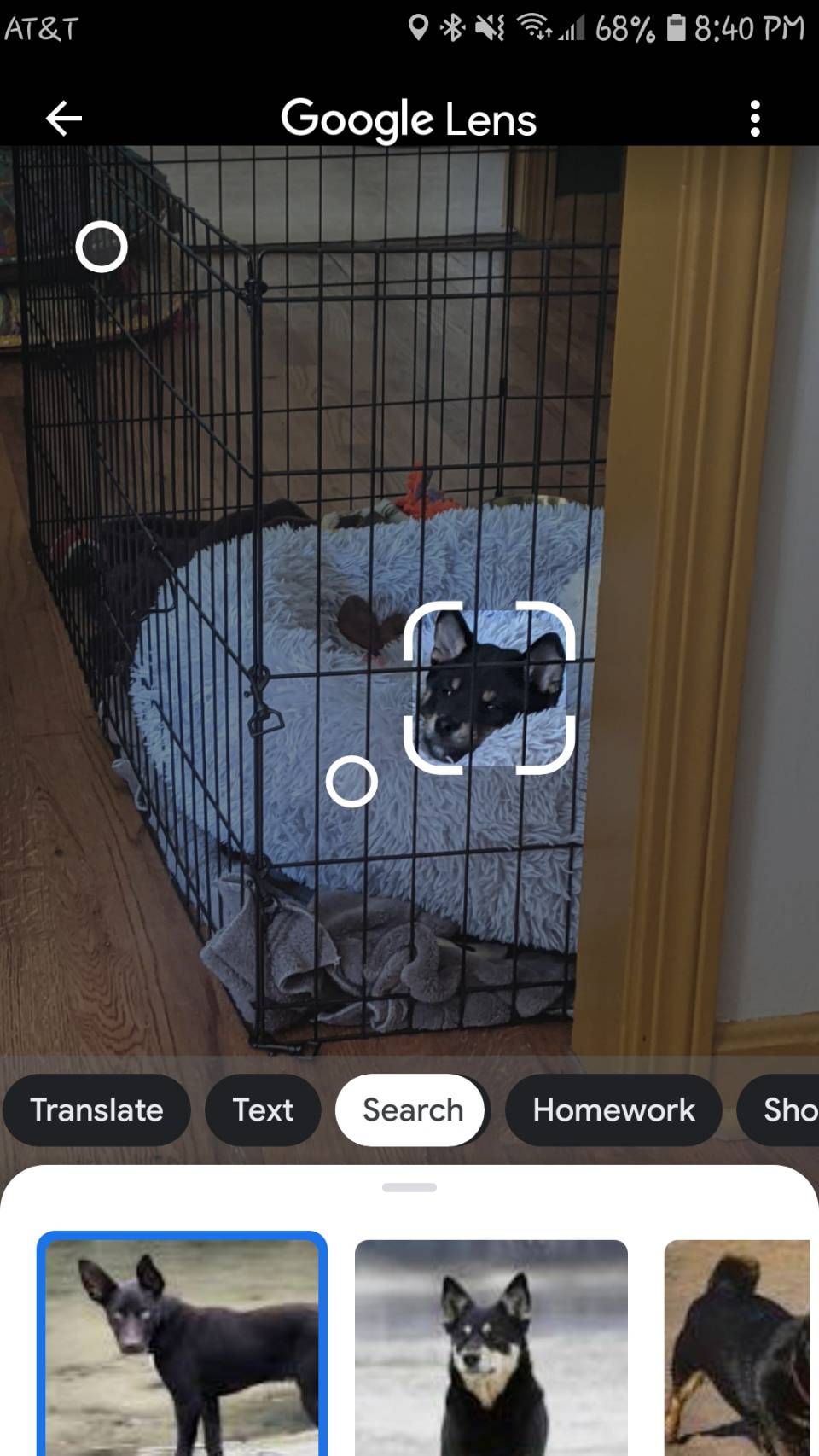
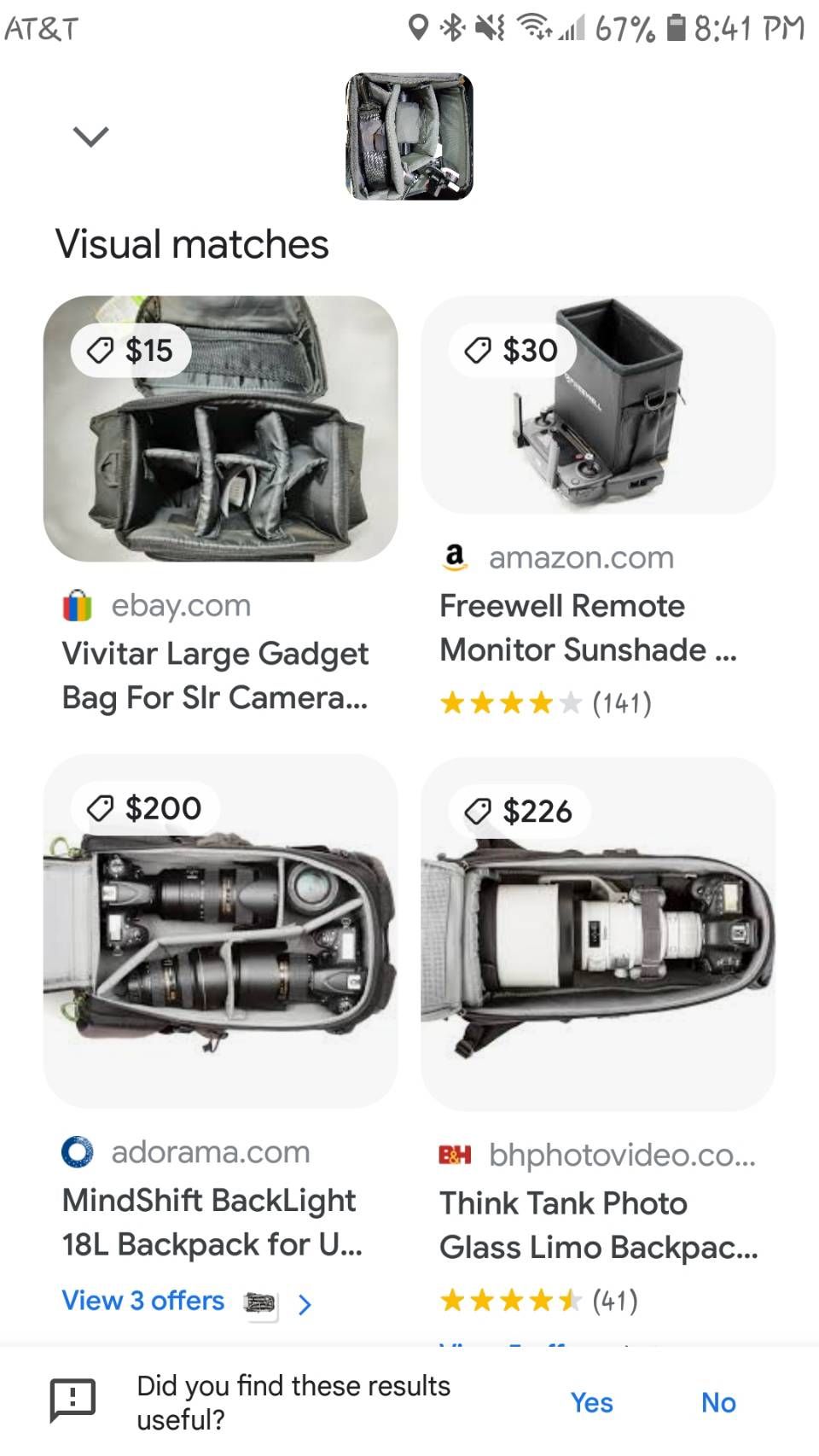 Close
Close
Google Lens introducerades först exklusivt för Pixel-enheter, men blev därefter tillgängligt i Google Foto på alla plattformar. För närvarande kan både iOS- och Android-användare använda denna funktion för att utföra bildsökningar via Google Lens.
För Android-enheter är Google Lens tillgängligt via den dedikerade appen. Men för iPhone-ägare finns det två sätt att använda funktionen - antingen genom att integrera den direkt i sökfunktionen via Google-appen eller genom att komma åt den via Google Photos-applikationen. När du är inne i Google Photos, efter att ha tagit en bild med din enhet, trycker du bara på Lens-ikonen bredvid Trash-symbolen som står andra från höger.
I Google Lens-applikationen på Android-enheter kan användaren komma åt funktionen genom att trycka på kameraikonen ovanför texten “Sök med din kamera”. Därefter måste användaren trycka på slutarknappen med ett förstoringsglas för att initiera en sökning och få relevanta resultat. Om användaren inte vill använda kameran i sin enhet kan han eller hon välja en bild från sin lagrade fotosamling i applikationen.
Oavsett vilken metod som används kommer Googles visuella sökmotor att undersöka bilden i fråga och returnera den mest relevanta informationen som resultat. Om man t.ex. tar eller använder ett fotografi av en okänd varelse, visas de resulterande sökresultaten från Google. Alternativt, om en bild av en produkt som en bärbar dator tas eller används, kommer Google Lens att presentera shoppingförslag för användaren.
Google Lens har fått mycket beröm för sin exceptionella algoritm och prevalens, vilket gör den till ett förstklassigt alternativ bland applikationer för omvänd bildsökning. I de fall där applikationen inte känner igen ett visst fotografi kan användarna utforska alternativa alternativ som koncentrerar sig på att använda sina smarttelefonkameror för att identifiera alla objekt eller bilder med precision.
Ladda ner: Google för iOS (Gratis) | Google Photos för iOS (Gratis, köp i appen tillgängliga)
Ladda ner:Google Lens för Android(Gratis)
Omvänd bildsökning (rimg)
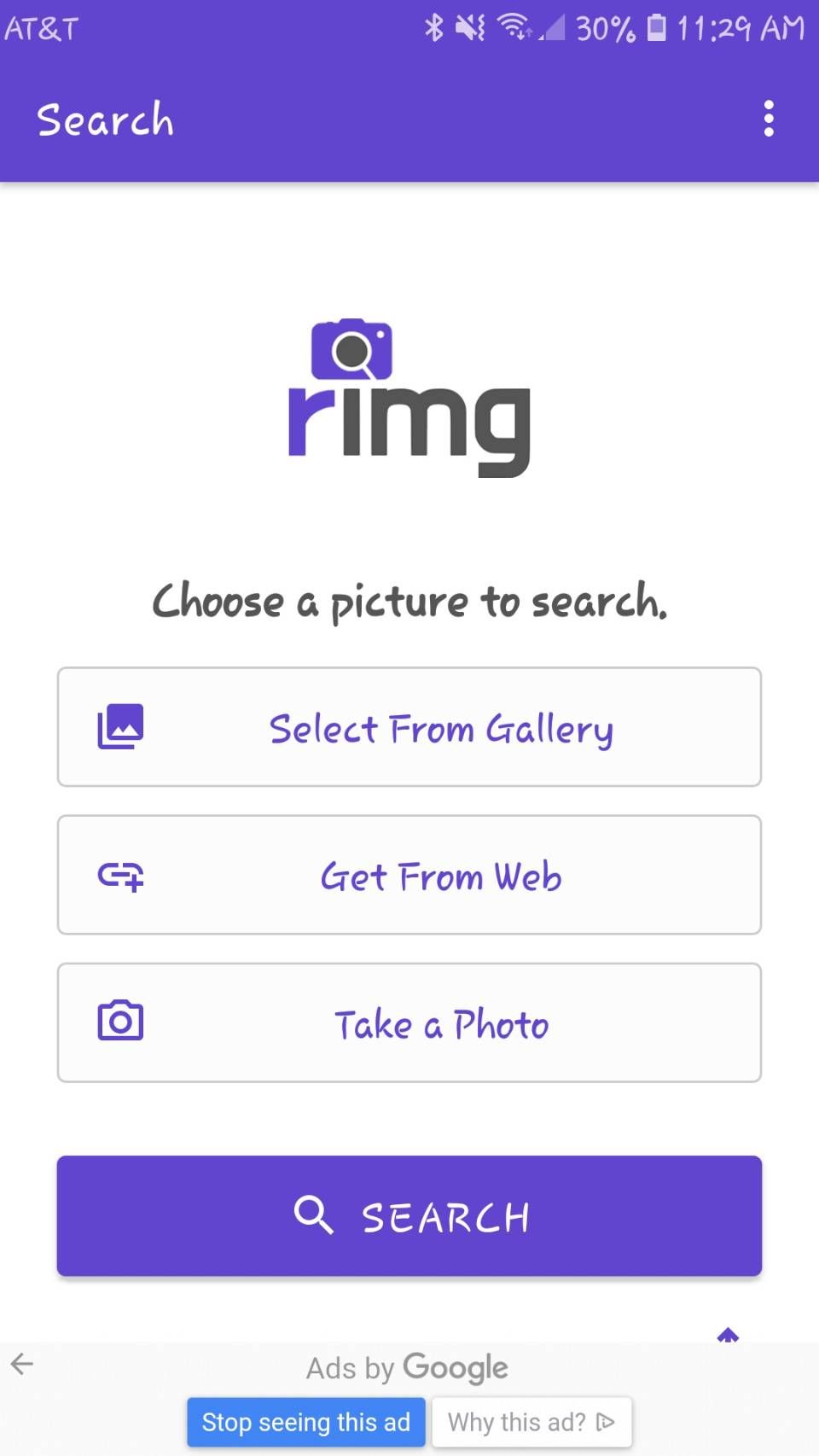
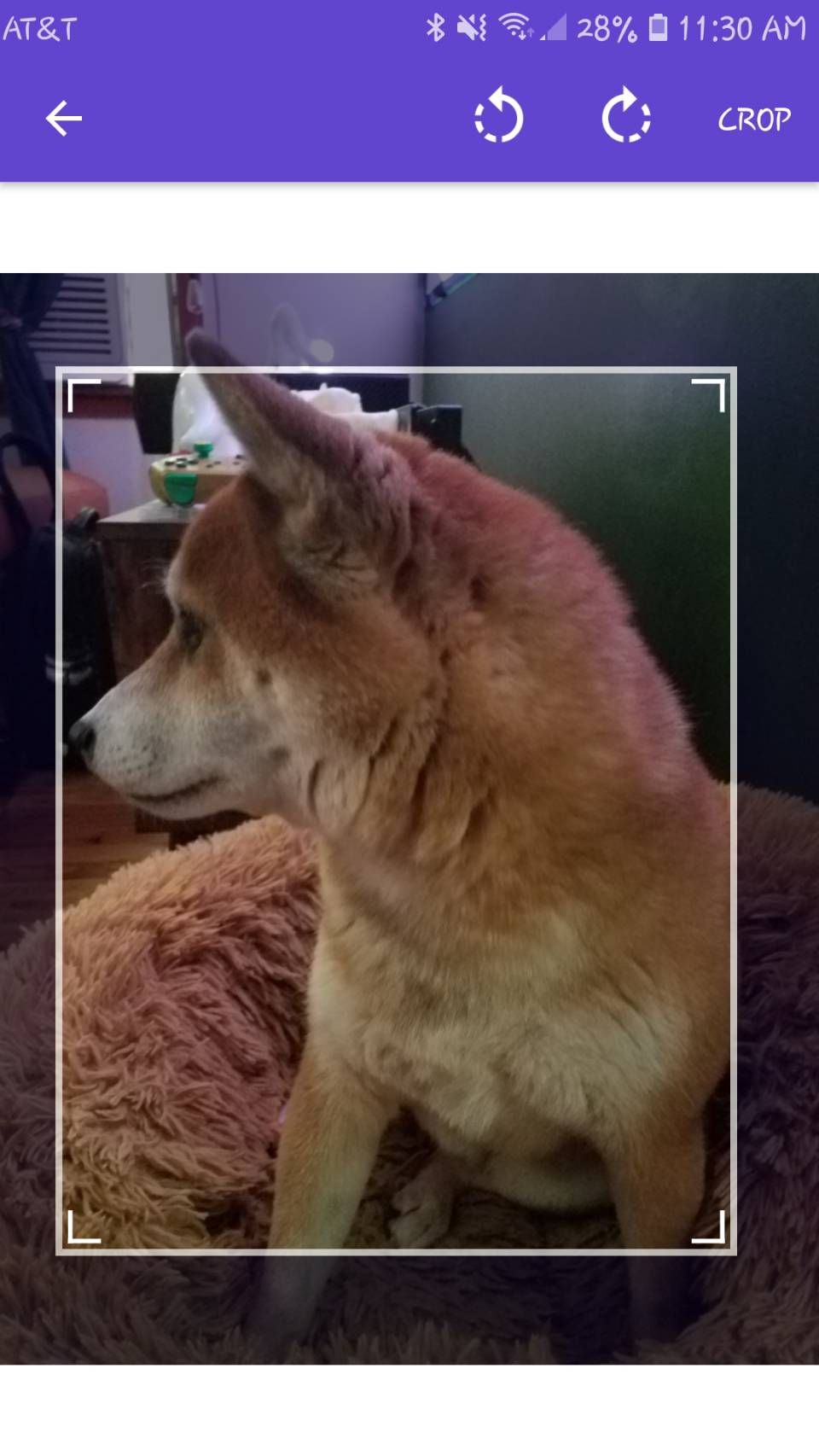
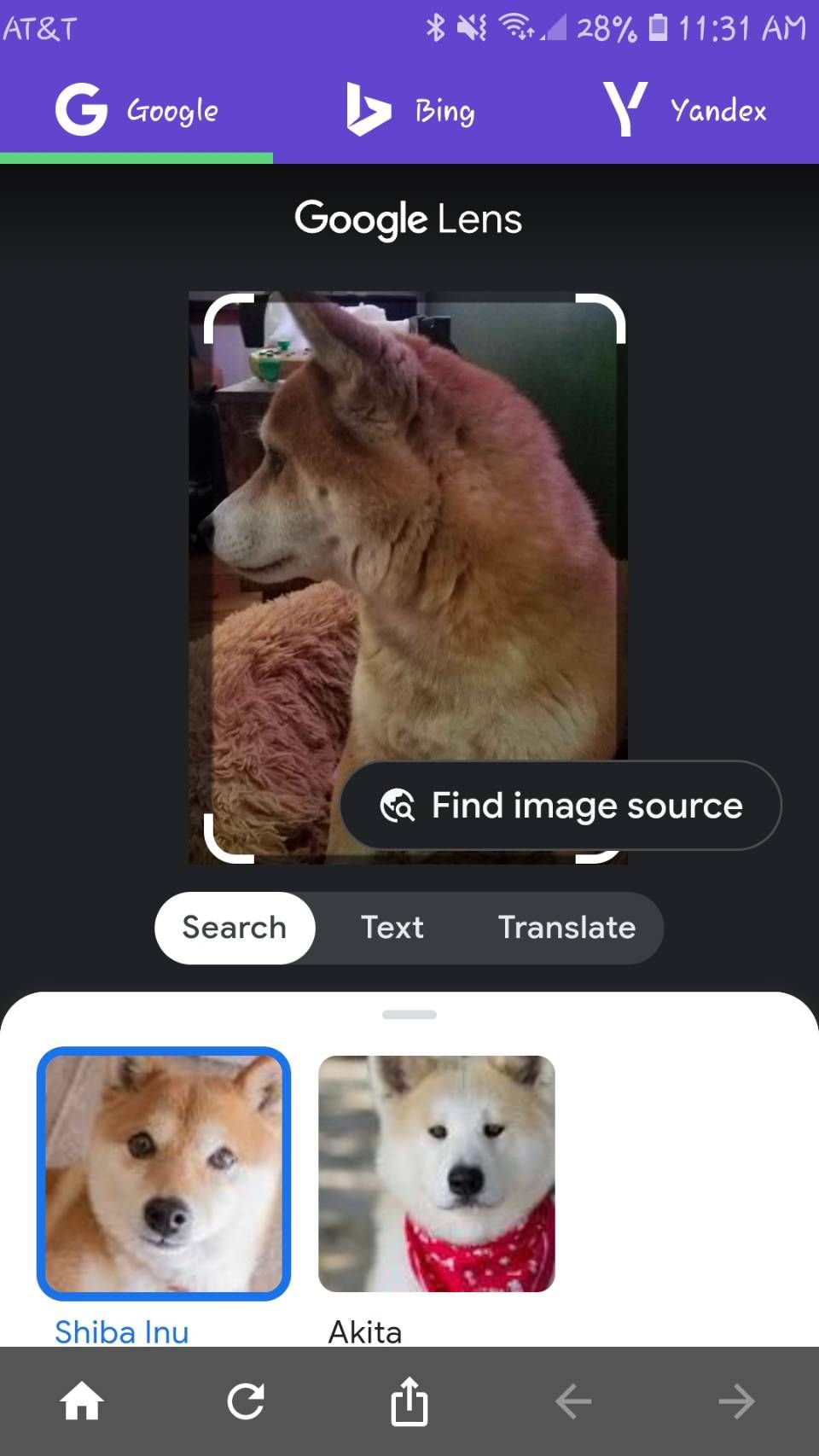 Stäng
Stäng
Rimg är en visuellt driven sökapplikation som vänder sig till både iPhone och Android-enhetsanvändare. Plattformen erbjuder olika sätt att importera bilder, inklusive att välja från sin personliga samling, ta ett fotografi, använda en URL eller använda klippbordsfunktionen (endast tillgänglig på iOS-enheter).
Applikationen ger användarna möjlighet att beskära och rotera sina bilder innan de gör en sökning, och ger dem också valet att sömlöst övergå mellan de visuella sökresultaten som erbjuds av Google Lens, Yandex och Bing. Även om det finns ett minimum av annonser på grund av avsaknaden av en premiumversion, hindrar de inte effektiviteten i sökningen.
Download: rimg for iOS | Android (Free)
Omvänd bildsökning - Multi
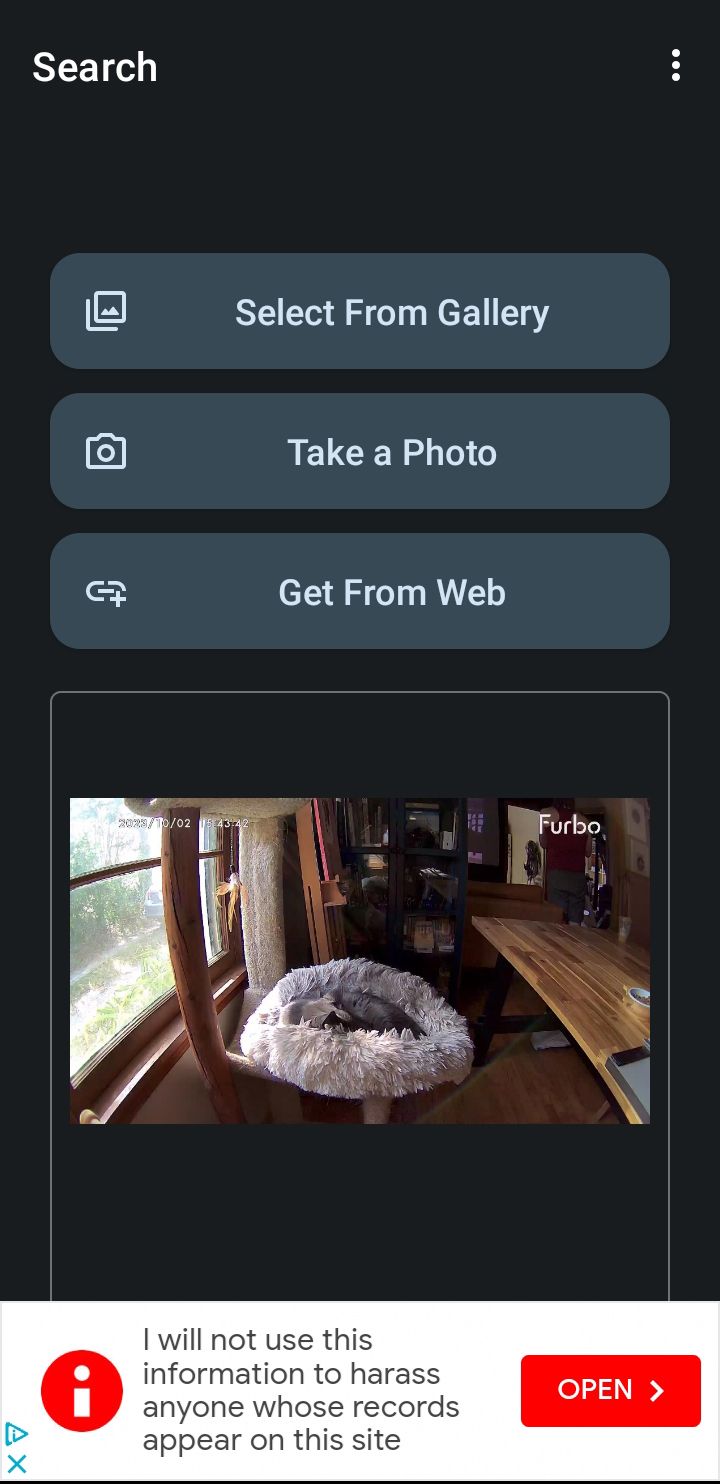
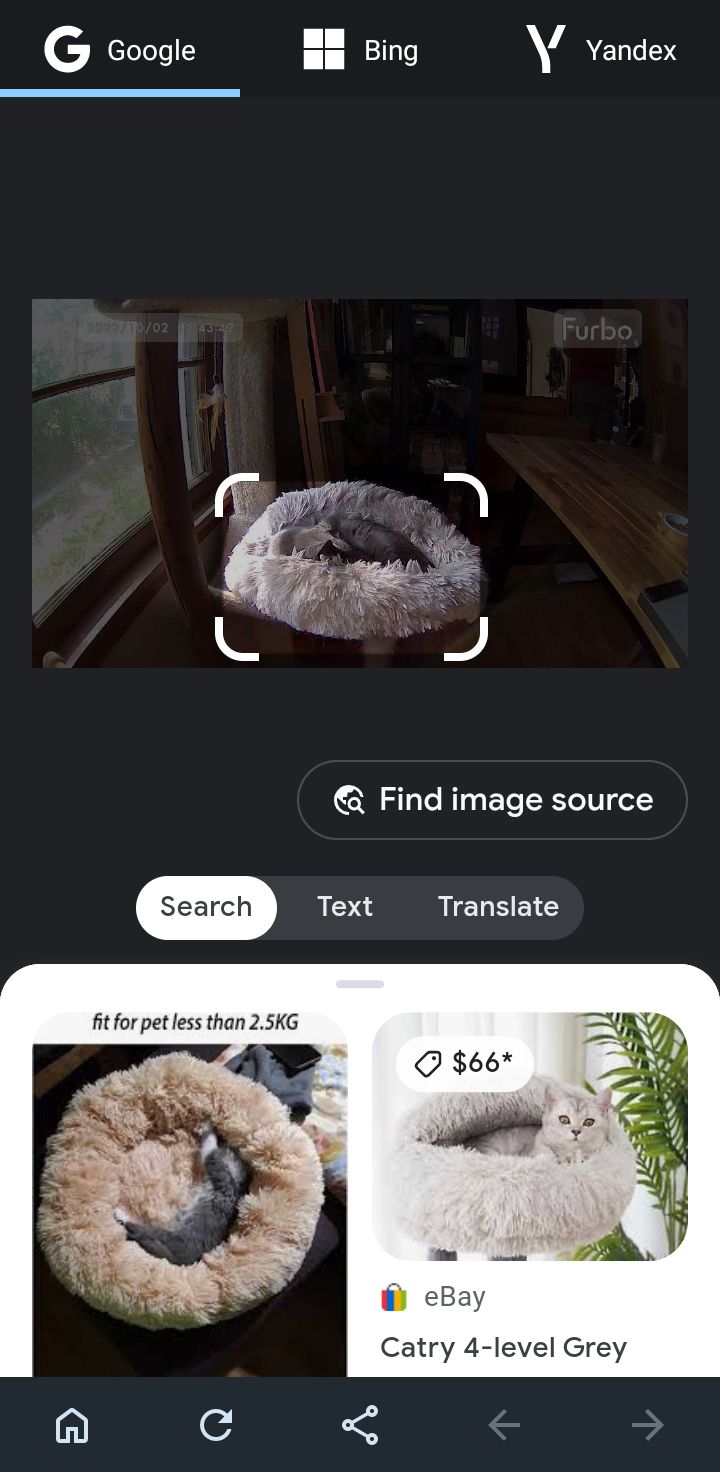
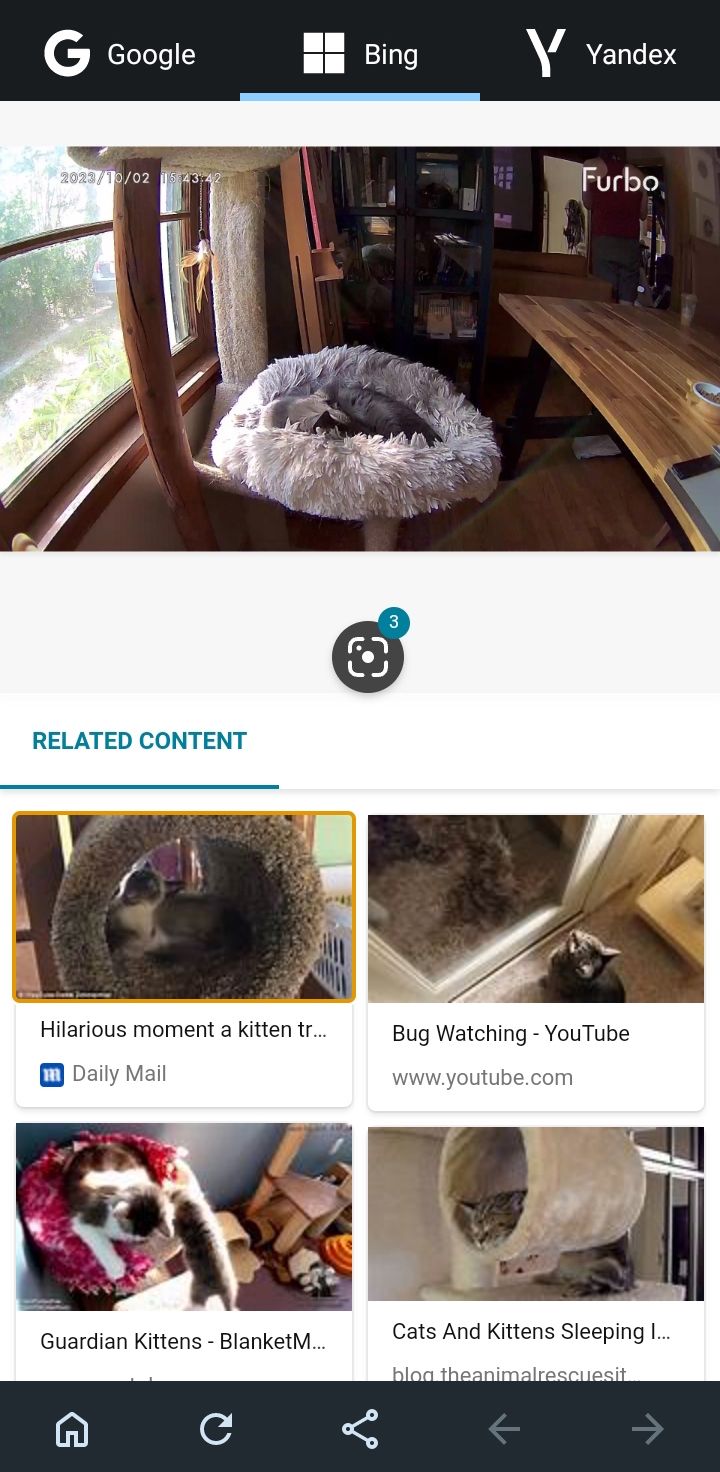 Close
Close
Denna applikation erbjuder ett strömlinjeformat tillvägagångssätt för att utföra omvänd bildsökning genom att låta användare komma åt populära plattformar som Google, Yandex och Bing direkt från enhetens galleri. Genom att helt enkelt ladda upp en bild från galleriet kan man enkelt utföra en omfattande sökning över flera källor.
Du har möjlighet att redigera bilder innan du gör en sökning i applikationen. Detta inkluderar beskärning och rotering. Tyvärr är det inte möjligt att helt ta bort annonser. Du kan dock välja önskad sökmotor bland de som presenteras i början av sökprocessen.
Upplev bekvämligheten med att utföra en omvänd bildsökning på din mobila enhet med vår applikation “Reverse Image Search - Multi”, tillgänglig exklusivt för Android-användare utan kostnad.
Direkt bildsökning på Google
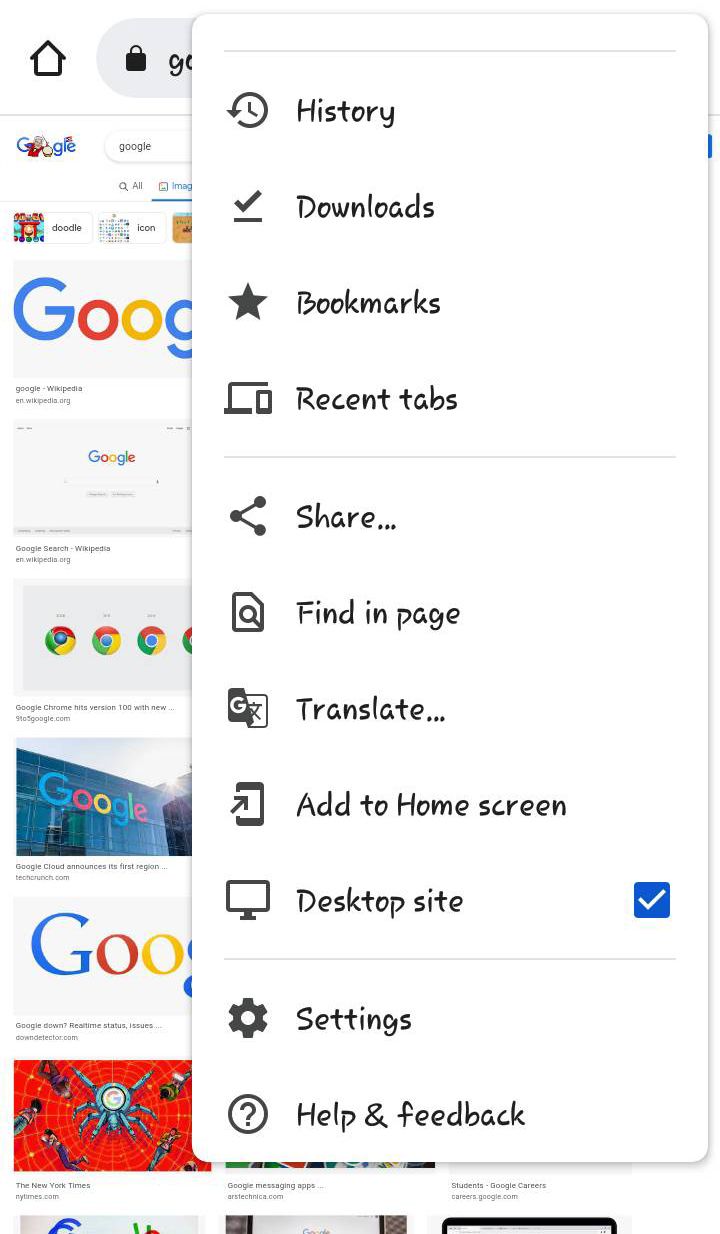
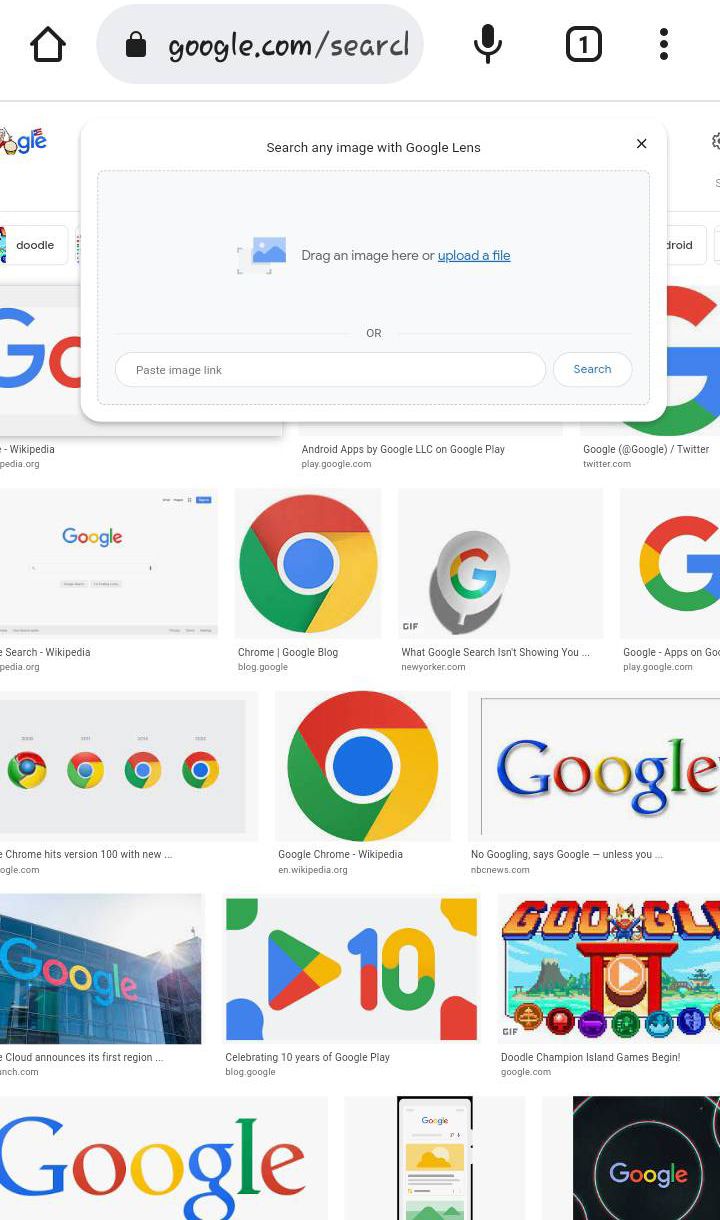
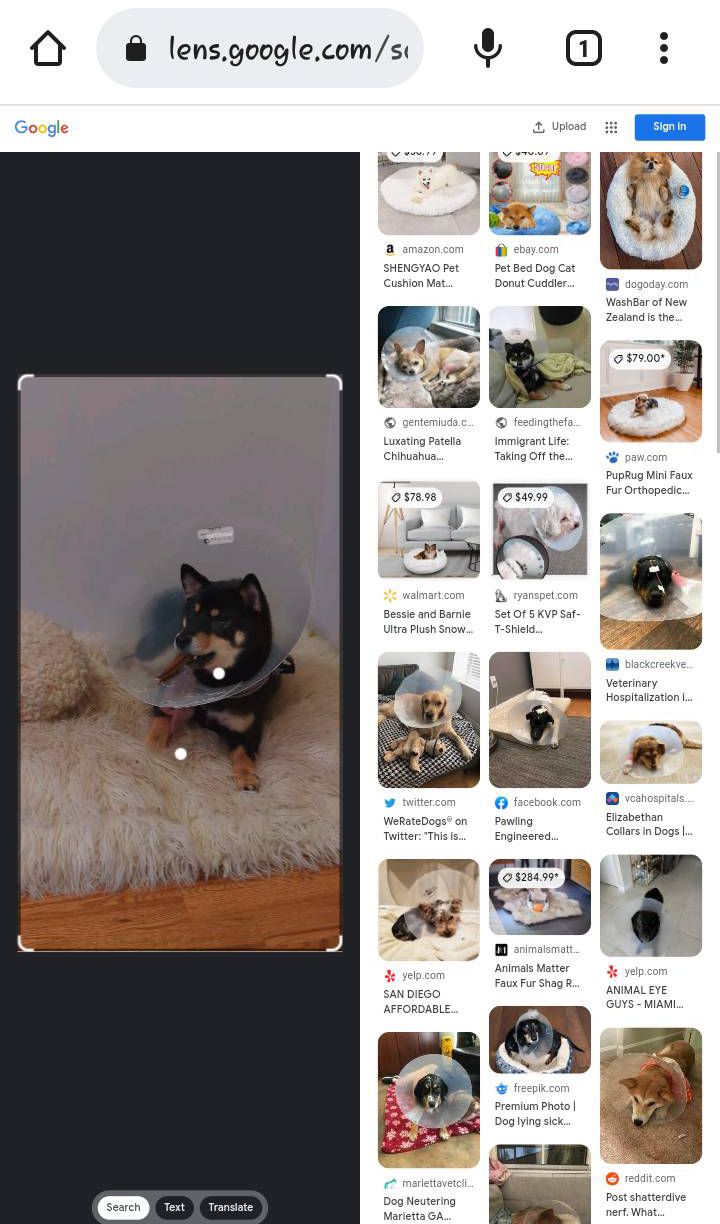 Close
Close
För att använda Googles funktion för direkt bildsökning i Safari eller Chrome måste man navigera genom en något komplicerad process. För att starta sökningen är det nödvändigt att använda skrivbordsversionen av webbplatsen. Följ denna sekvens av åtgärder för att få tillgång till funktionen för omvänd bildsökning på din mobila enhet:
⭐ Öppna Google Images webbplats i din webbläsare.
För att komma åt skrivbordsversionen av en webbplats på Safari för iOS, vänligen navigera till det övre vänstra hörnet på skärmen och välj alternativet “Begär skrivbordswebbplats” från den tillgängliga menyn. Om du använder Chrome på iOS kan du också trycka på delningsikonen till höger om adressfältet och bläddra nedåt tills du hittar alternativet “Request Desktop Site” i den efterföljande listan med alternativ.
För att komma åt skrivbordsversionen av en webbplats med Google Chrome på en Android-enhet, följ dessa steg:1. Leta reda på ikonen med tre punkter (…) i det övre högra hörnet av din webbläsarskärm.2. Navigera till menyn som visas genom att trycka på nämnda ikon.3. I den utökade menyn, hitta och välj alternativet märkt “Desktop site” eller motsvarande alternativ. Detta kommer att växla vyn för att visa den fullständiga versionen av webbsidan istället för mobilversionen som är optimerad för mindre skärmar.
Vänligen tryck på kameraikonen som visas på skärmen, som fungerar som en visuell ledtråd för att ta bilder eller videor med enhetens inbyggda kameraapplikation.
Med vår mobilapplikation har användarna möjlighet att välja mellan tre praktiska alternativ när de laddar upp bilder - de kan välja att antingen bifoga en fil genom manuell inmatning, eller alternativt överföra en befintlig bild från enhetens lagring och infoga den direkt i sökfältet, allt i ett bekant gränssnitt som påminner om det som finns på traditionella persondatorer.
Besök: Google Images
För att ytterligare förbättra din förmåga att använda Google-bilder kan du fundera på hur du skapar en anpassad Google-bildsökningssamling. Det gör du genom att navigera till fliken “Samlingar” på Google Images startsida och välja alternativet att skapa en ny samling. Därifrån kan du lägga till bilder i din samling genom att ange relevanta nyckelord eller fraser och klicka på knappen “Lägg till objekt”. Dessutom har du möjlighet att redigera och dela dina samlingar med andra, vilket gör det till ett effektivt verktyg för att organisera och visa upp specifika uppsättningar av bilder.
Photo Sherlock
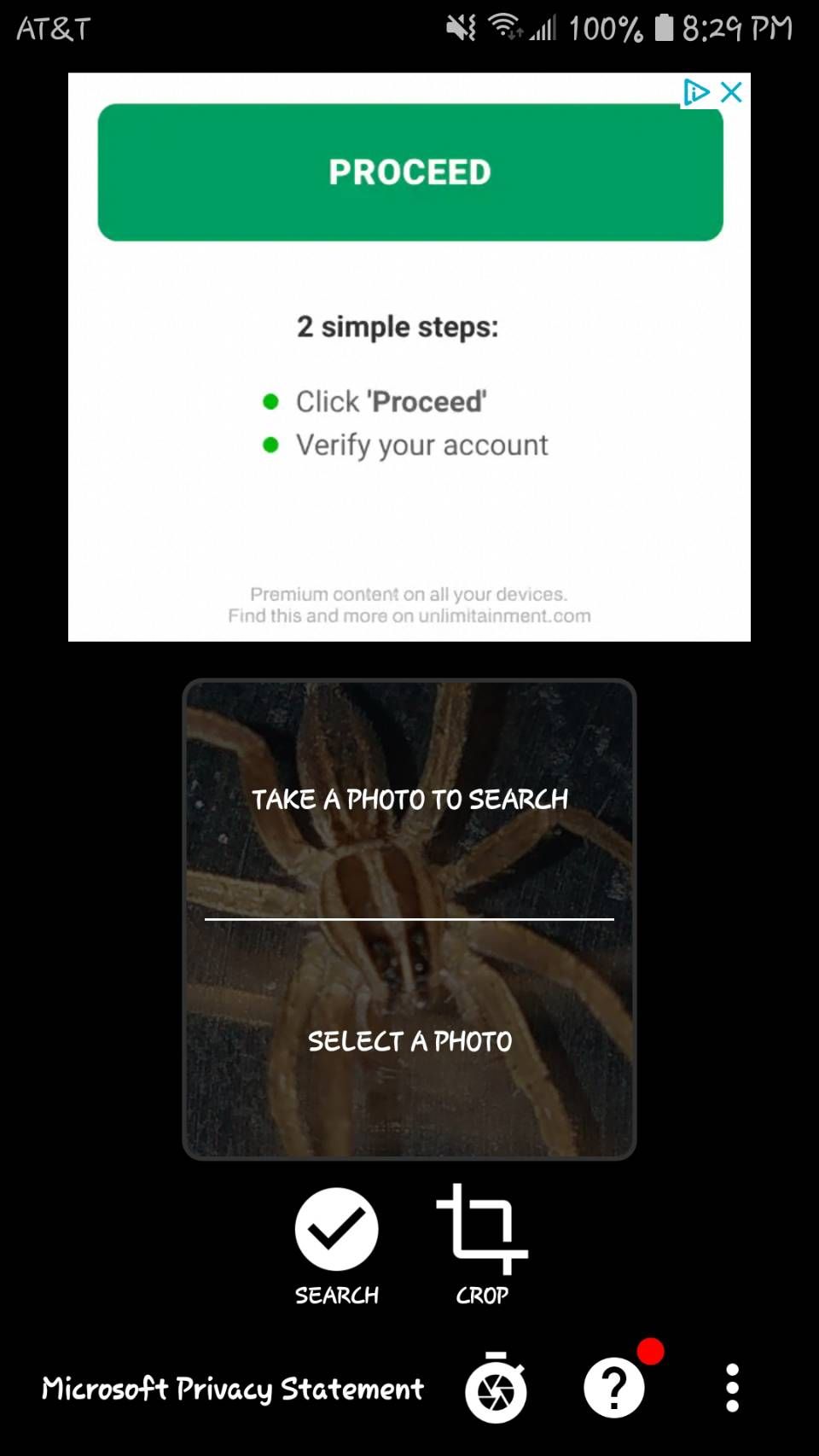
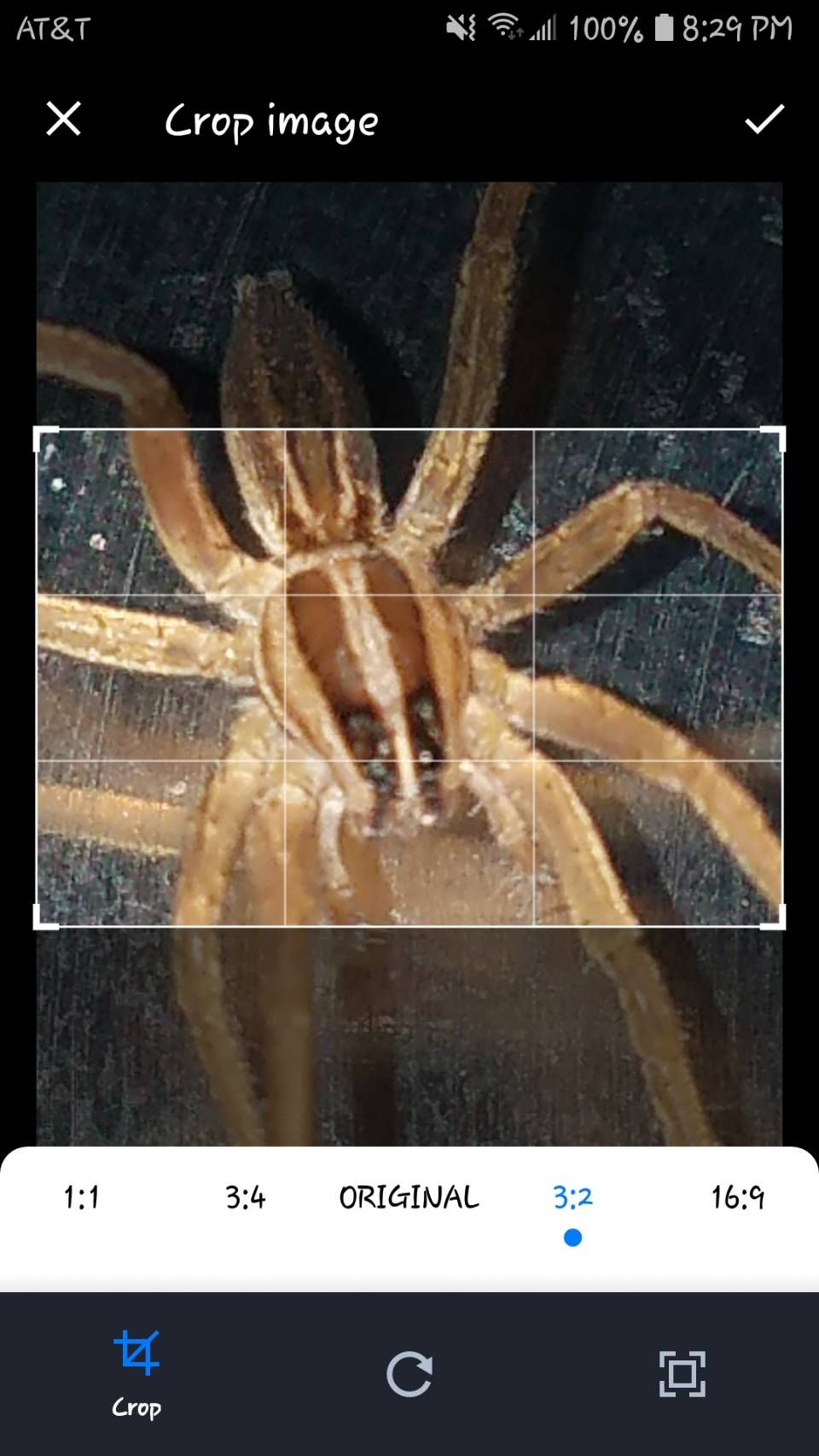
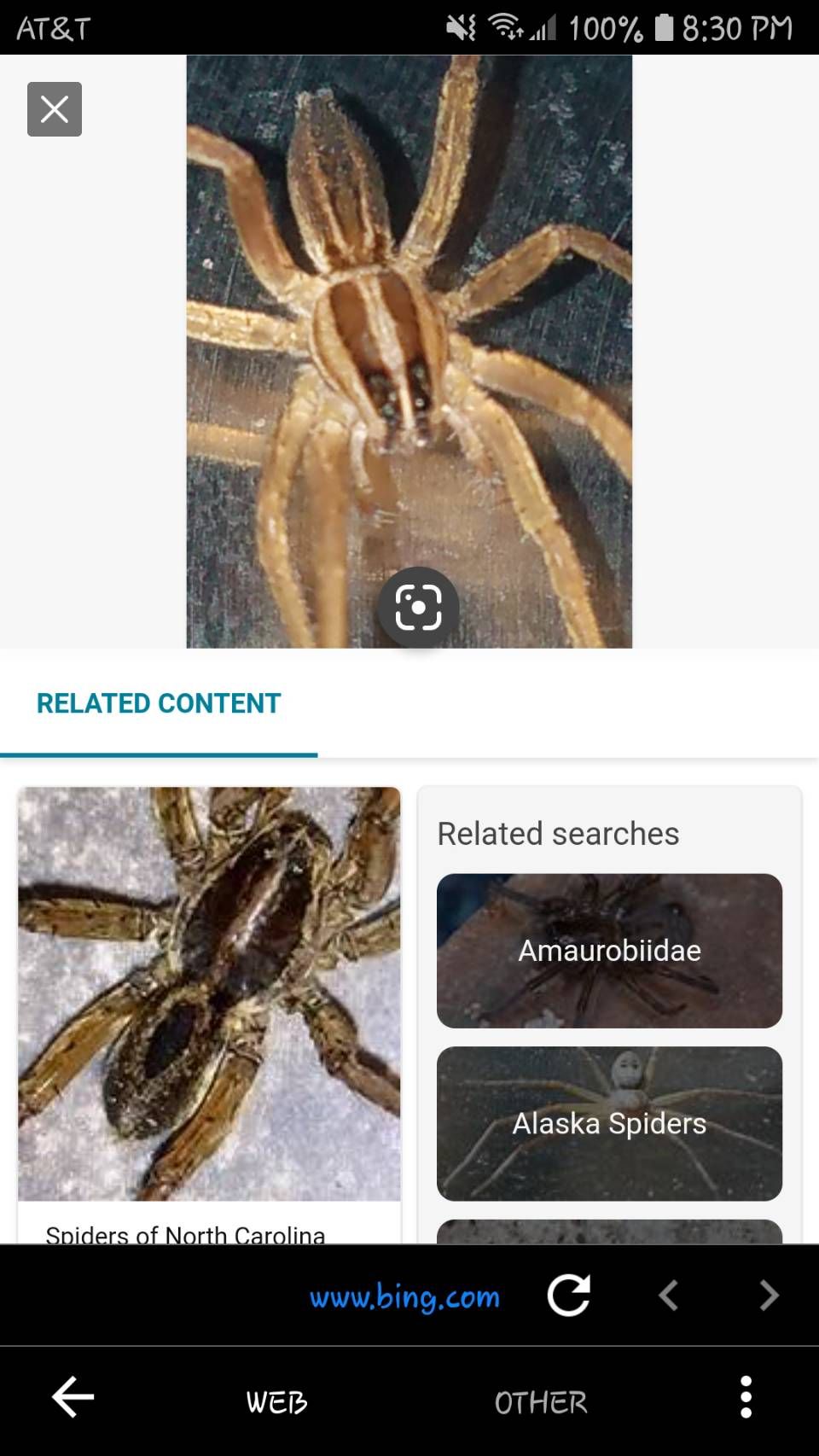 Close
Close
Både fotografer och konstentusiaster kommer att uppskatta den smidiga designen hos Photo Sherlock, som gör att användarna kan göra omvända bildsökningar via sina iPhone-kameror eller genom att använda sina befintliga fotobibliotek. Denna innovativa applikation erbjuder bekvämlighet och effektivitet för dem som vill identifiera bilder eller hitta liknande visuella kompositioner.
När ett fotografi laddas upp kan användaren välja att beskära det för att framhäva dess centrala komponent. Därefter hämtar applikationen ett sökresultat från Bings visuella databas. För att göra en mer riktad sökning erbjuder Photo Sherlock kopplingar till relaterade program som Actor Sherlock och Face Sherlock, som gör det möjligt för personer som vill identifiera en person genom en bild att göra det med större precision.
Lite diskret reklammaterial finns i Photo Sherlock-applikationen; men om man vill eliminera dessa annonser kan man göra det till en överkomlig kostnad.
Ladda ner: Photo Sherlock för iOS | Android (Gratis, premiumversion tillgänglig)
TinEye Reverse Image Search
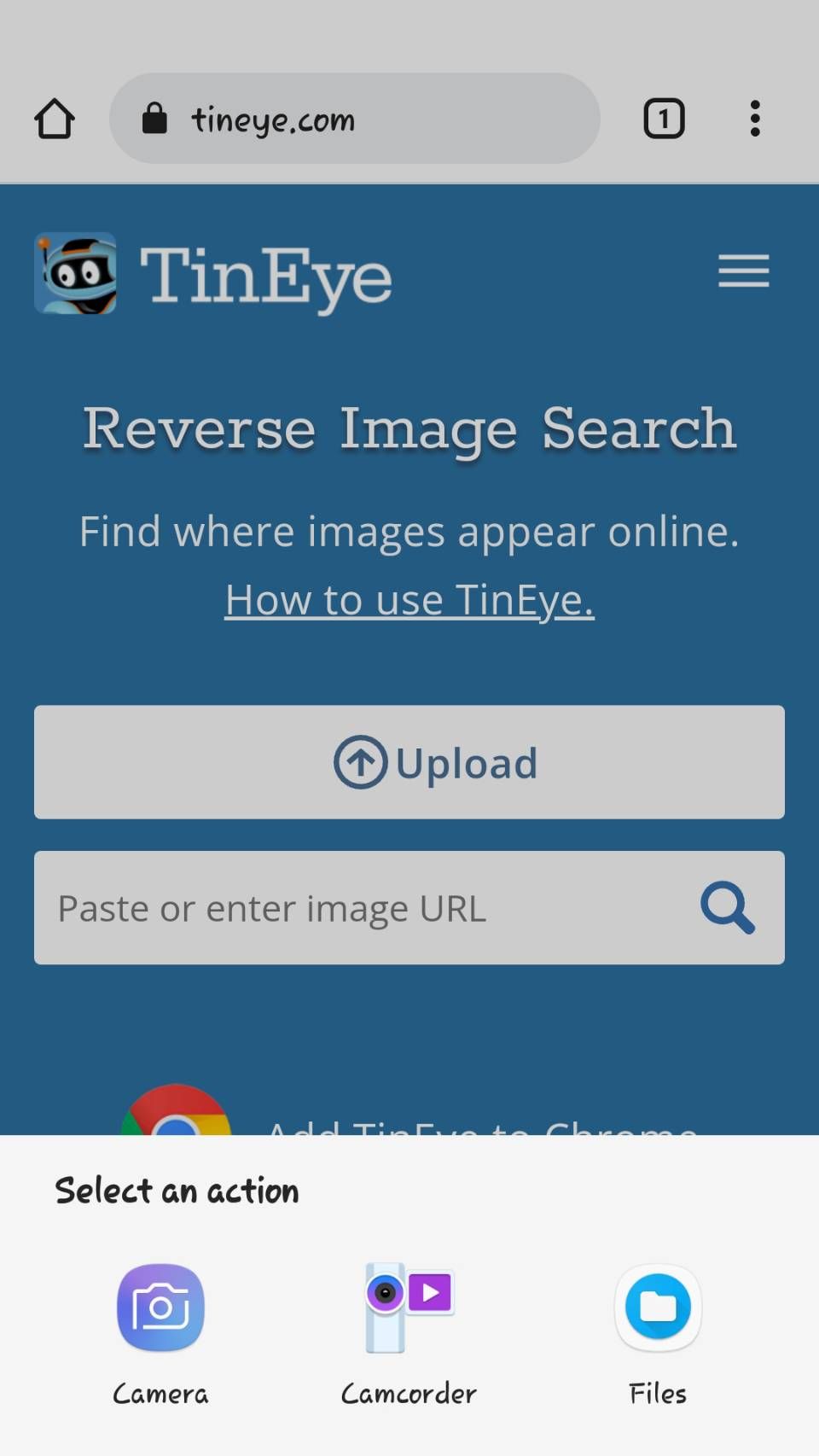
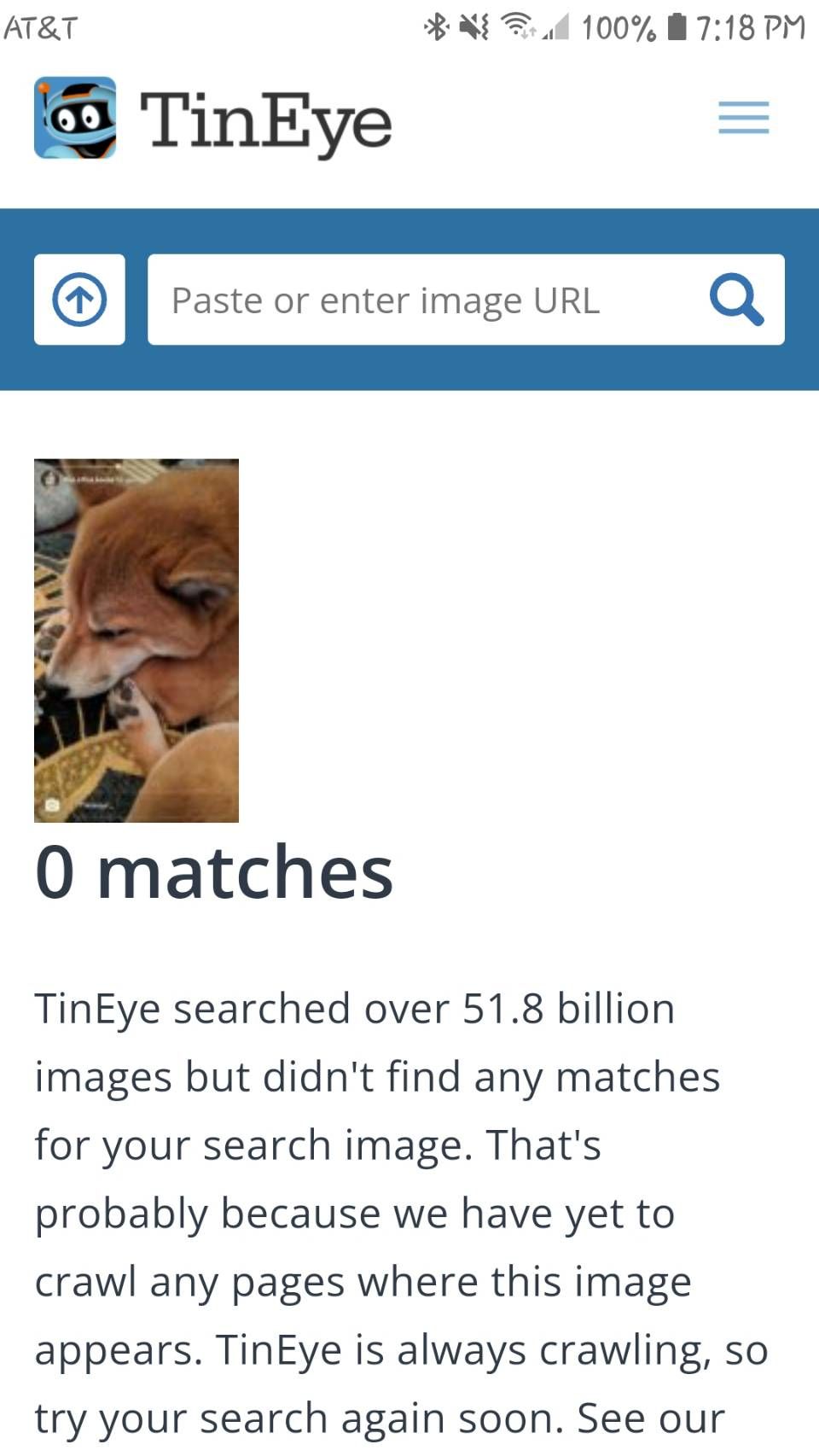
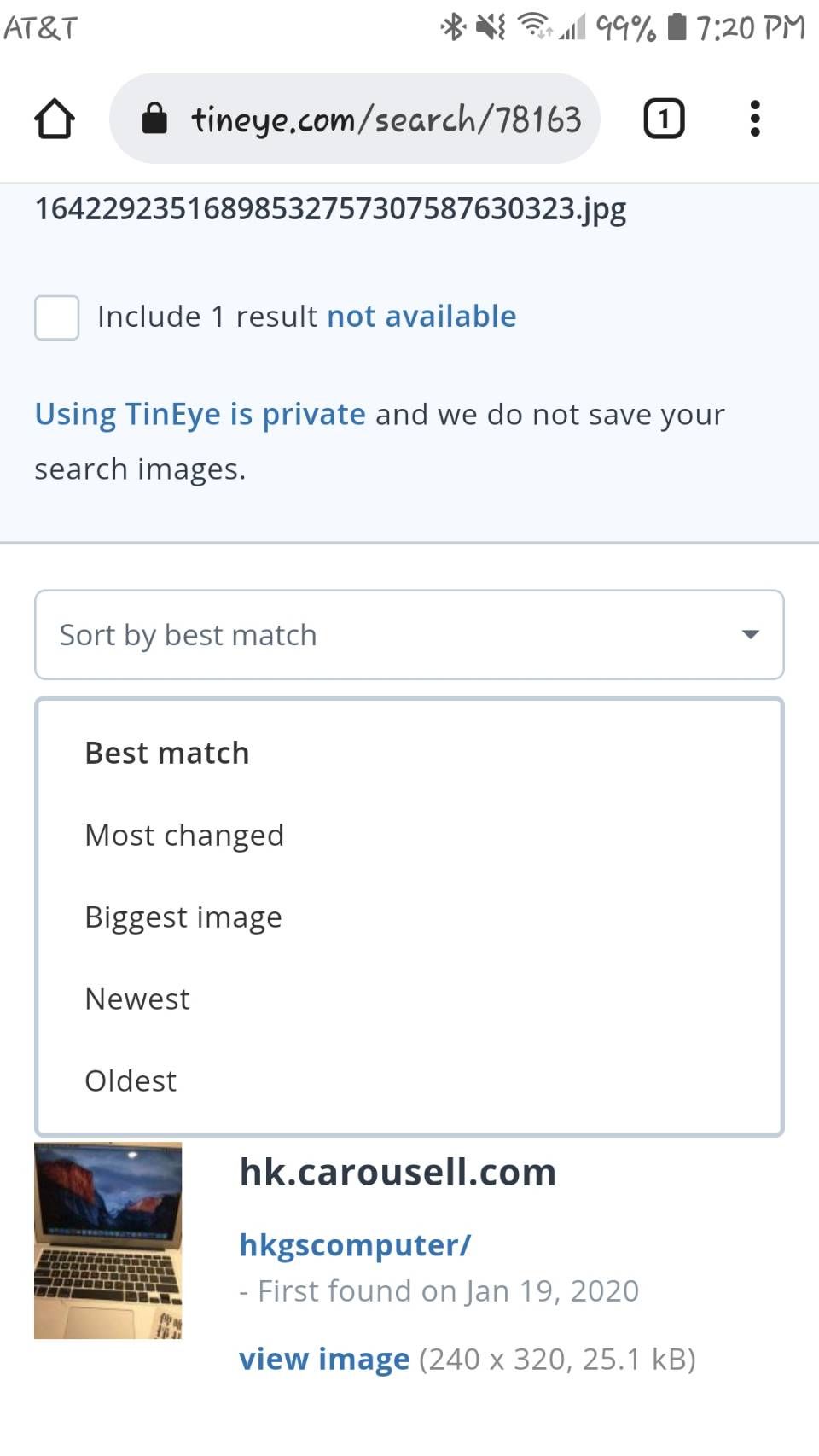 Close
Close
Om du föredrar att inte installera en fristående applikation finns det många webbaserade alternativ tillgängliga som ger ett användarvänligt gränssnitt optimerat för mobila enheter. Ett sådant exempel är TinEye, en allmänt använd plattform som gör det möjligt för användare att göra sökningar baserat på antingen en angiven URL eller genom att ladda upp en fil.
När en bild laddas upp utforskar applikationen internet och införlivar den i en databas. Användare av TinEye har möjlighet att organisera sökresultat baserat på sina preferenser, inklusive Bästa matchning, Mest förändrad, Största bilden, Nyaste, Äldsta, samt filtreringsalternativ för topprankade webbplatser och arkiv.
Besök: TinEye
Sök efter bild
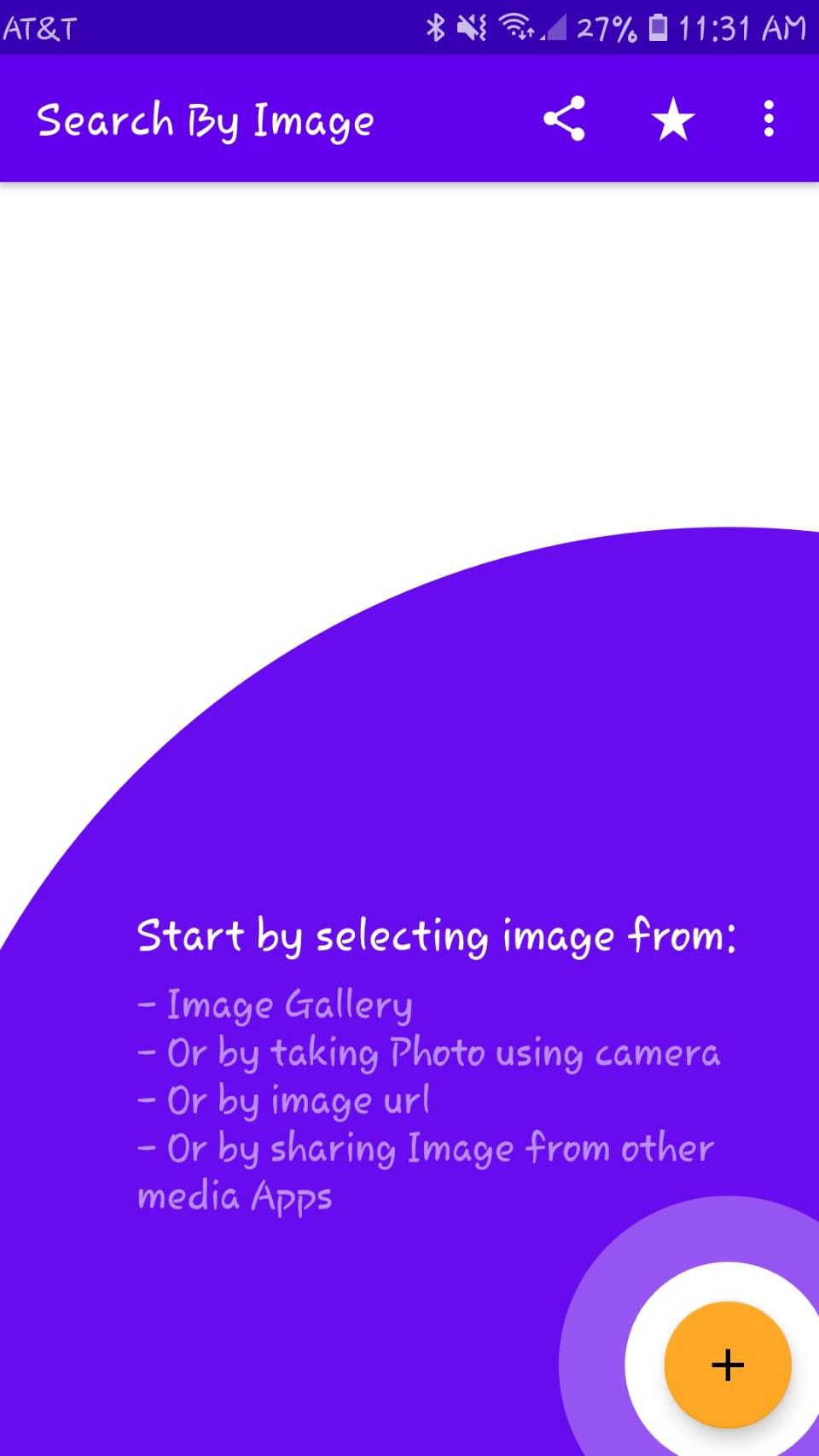
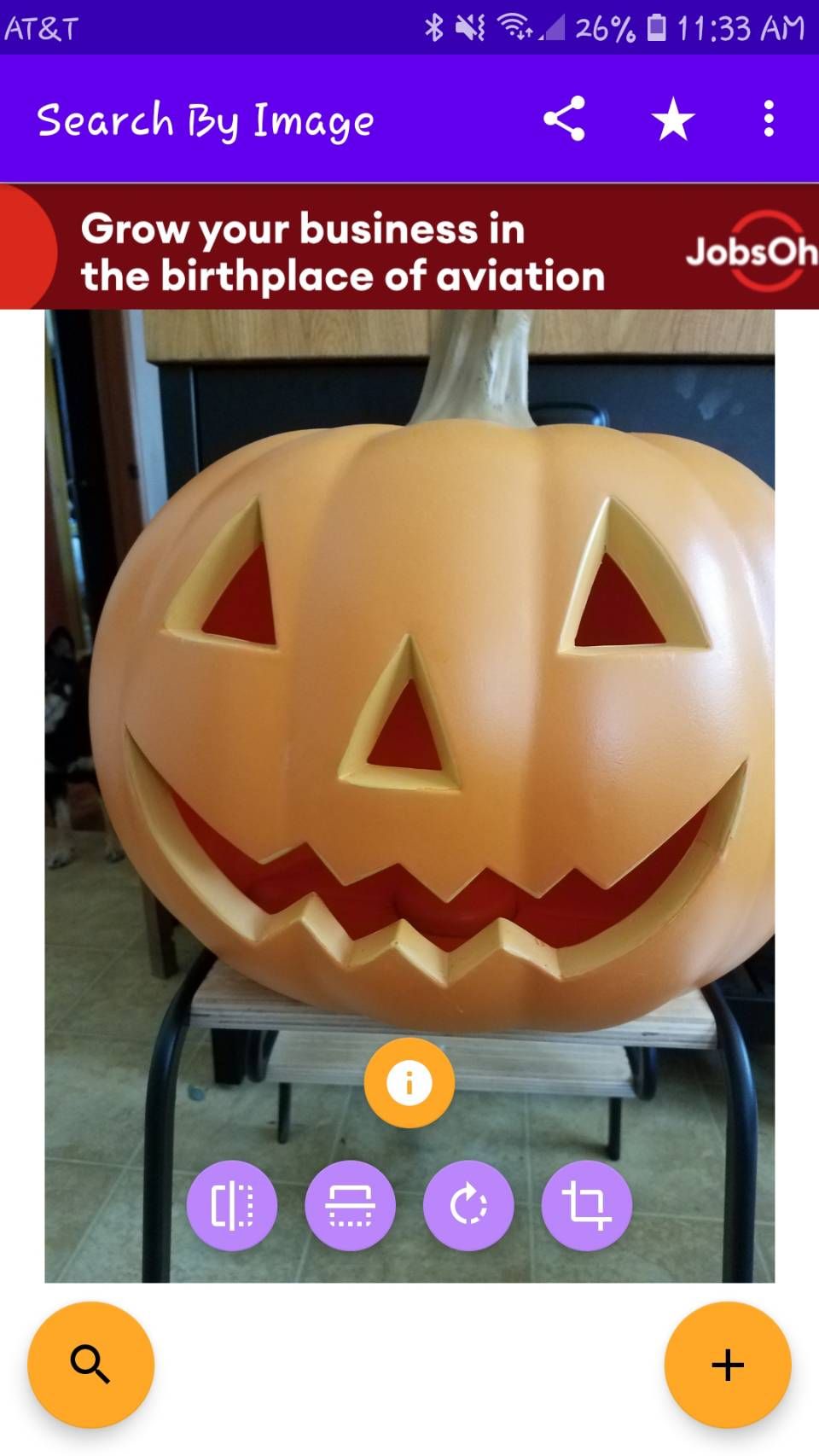
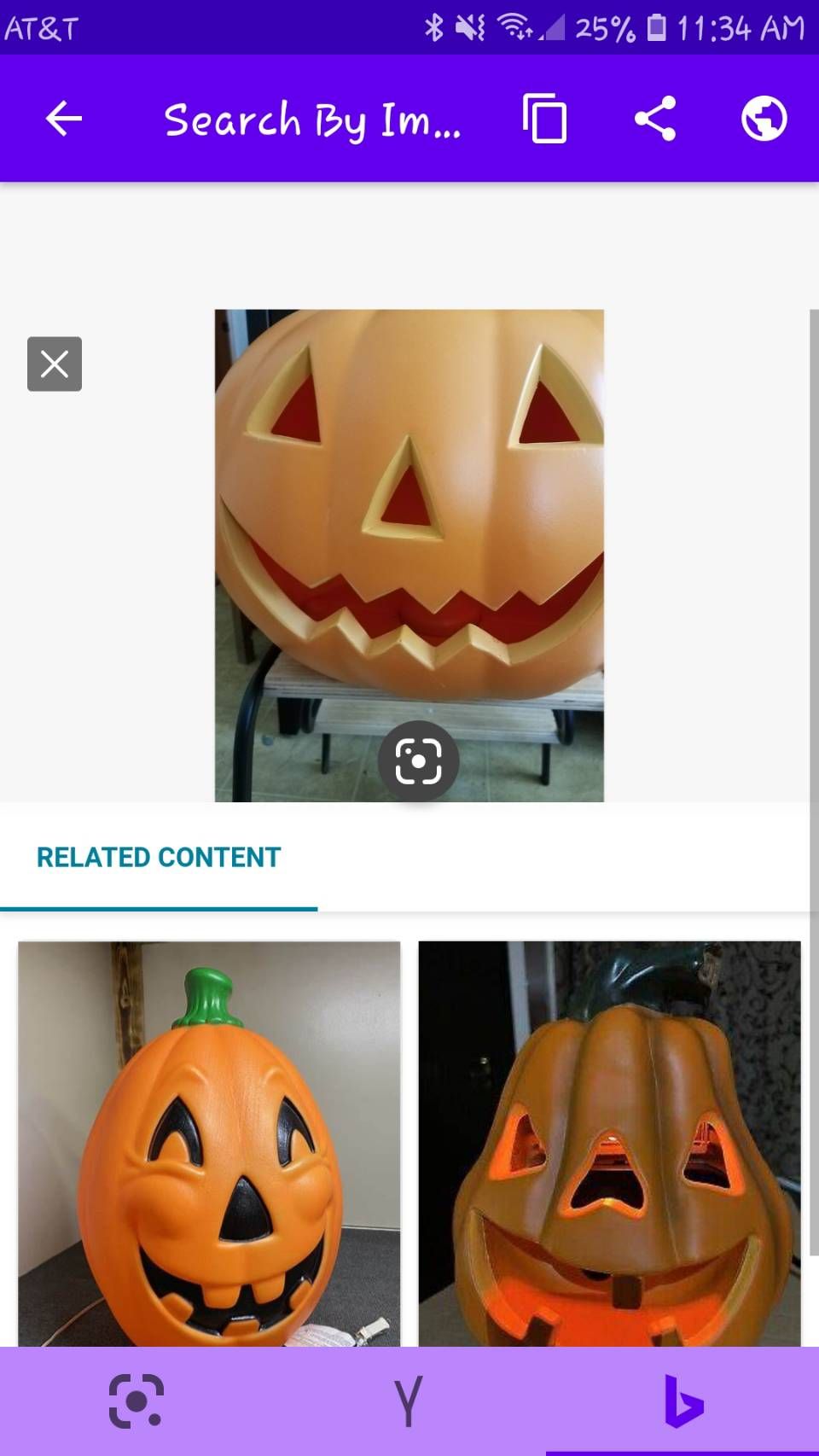 Close
Close
Applikationen “Sök efter bild” ger användarna ett intuitivt och bekvämt sätt att utföra omvända bildsökningar, med flera användarvänliga anpassningsalternativ. Dessutom gör denna app det möjligt för användare att välja önskade bilder antingen genom att ta ett fotografi med hjälp av enhetens kamera eller genom att ladda upp en bild via en angiven URL.
Applikationen ger en högre grad av personalisering av sökresultaten. Detta uppnås genom att användarna kan välja om de vill visa sökresultat från olika källor i en enda vy. Dessutom har användarna möjlighet att utse sin favoritsökmotor och ändra sin säkerhetssökfunktion enligt individuella preferenser.
Applikationen ger användarna en rad verktyg för bildmanipulering innan de gör en sökning. Dessa inkluderar möjligheten att spegla bilden antingen horisontellt eller vertikalt, samt beskära och rotera den. Om användaren inte vill använda den aktuella bilden för redigering kan han eller hon välja en annan bild genom att trycka på symbolen “\+”. När användaren klickar på sökikonen ger programvaran resultat från flera källor, t.ex. Google Lens, Bing och Yandex.
Om man vill slippa reklam har man möjlighet att betala en återkommande summa per månad, år eller för evigt, beroende på vad man föredrar.
Ladda ner applikationen “Search By Image” på din Android-enhet för att få tillgång till en gratis- eller premiumversion av detta innovativa verktyg som utformats speciellt för mobila enheter.
Baidu Image Search
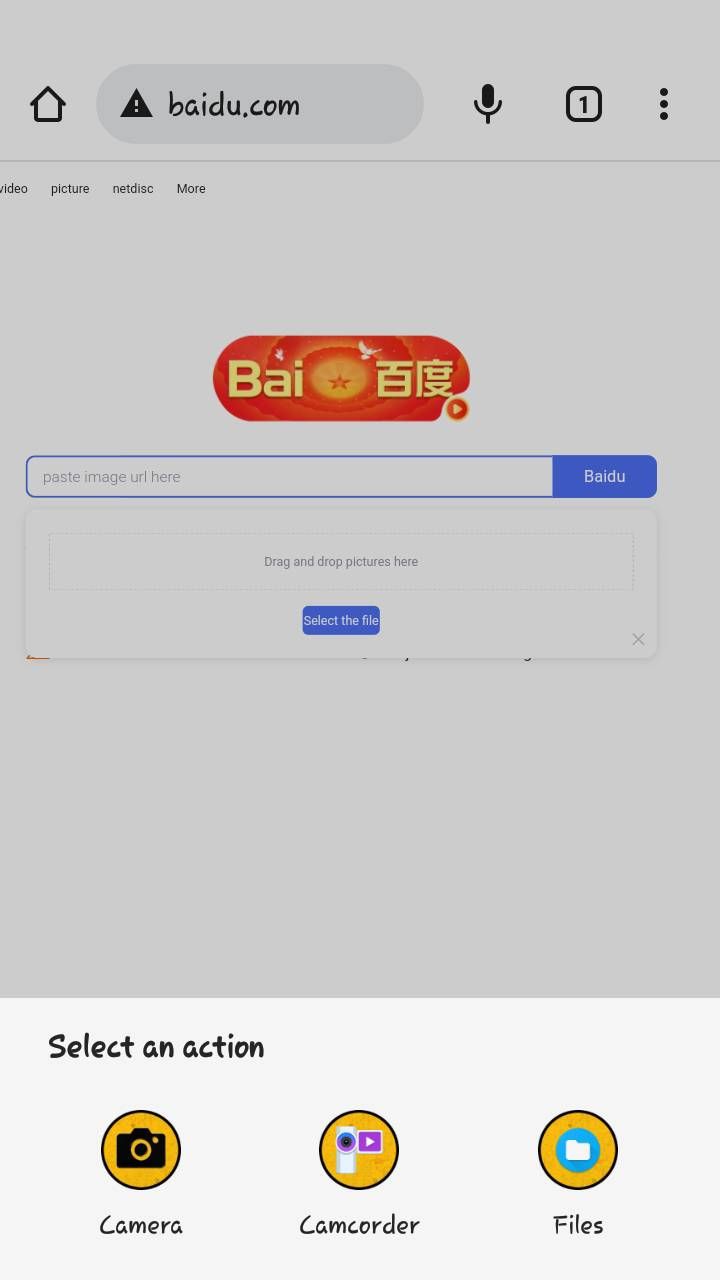
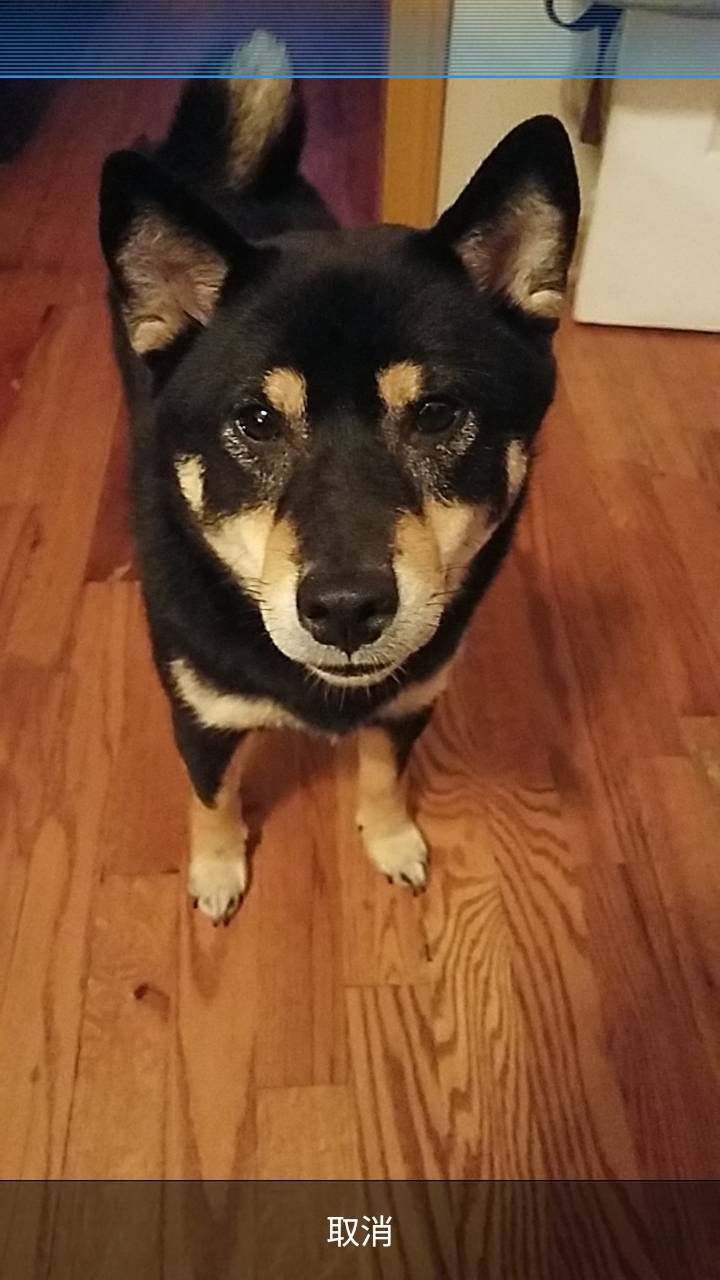
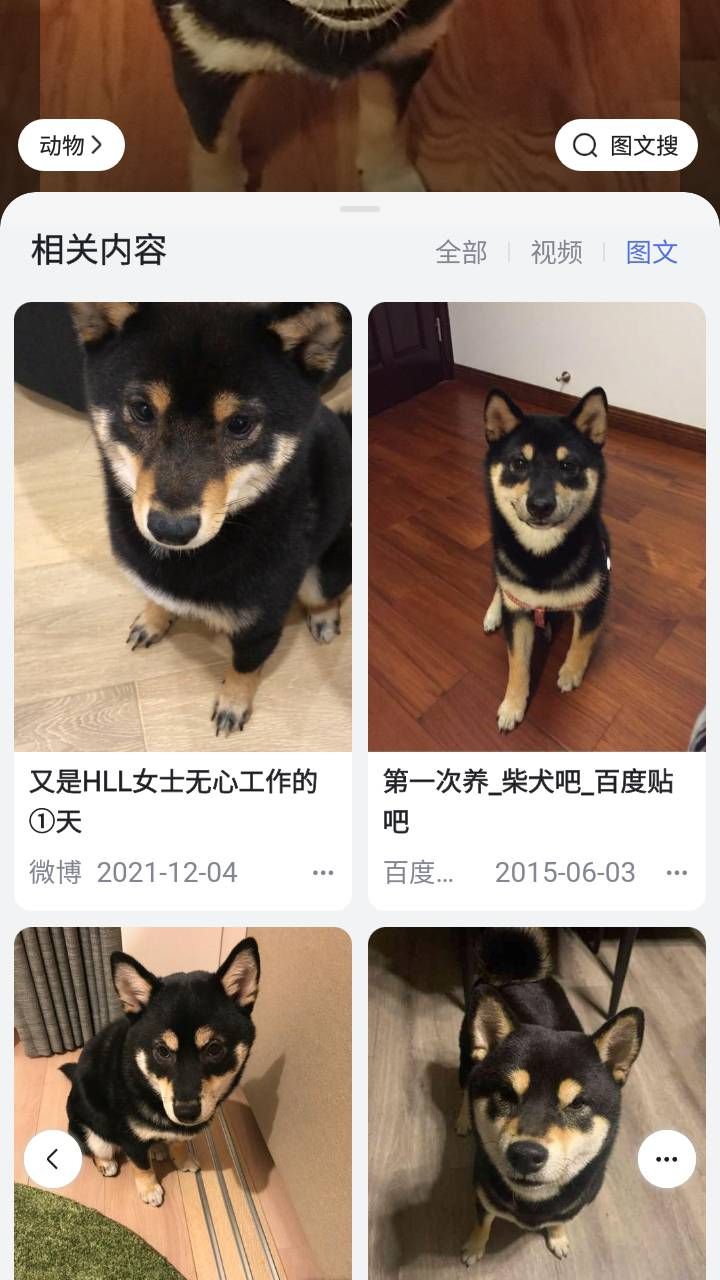 Close
Close
Det är välkänt att Googles erbjudanden inte är tillgängliga inom Kinas gränser. Följaktligen har den framstående kinesiska sökmotorn Baidu blivit framträdande och fungerar som ett pålitligt alternativ i detta specifika geografiska område. För dem som är bosatta i Kina eller vill utforska bilder som specifikt rör Kina är Baidus robusta plattform för bildsökning ett mycket effektivt alternativ.
I enlighet med vad man skulle kunna förvänta sig möjliggör webbplatsen att ta ett fotografi genom att ta en bild, dra in en befintlig bild eller importera den från din mediasamling. Om Baidu stöter på svårigheter med att ladda upp bilder via din webbläsare finns det dessutom möjlighet att ladda ner Baidu-applikationen som möjliggör direkt omvänd bildsökning inom dess gränssnitt.
Besök: Baidu Images
Ladda ner: Baidu för iOS | Android (Gratis, köp i appen tillgängliga)
Yandex
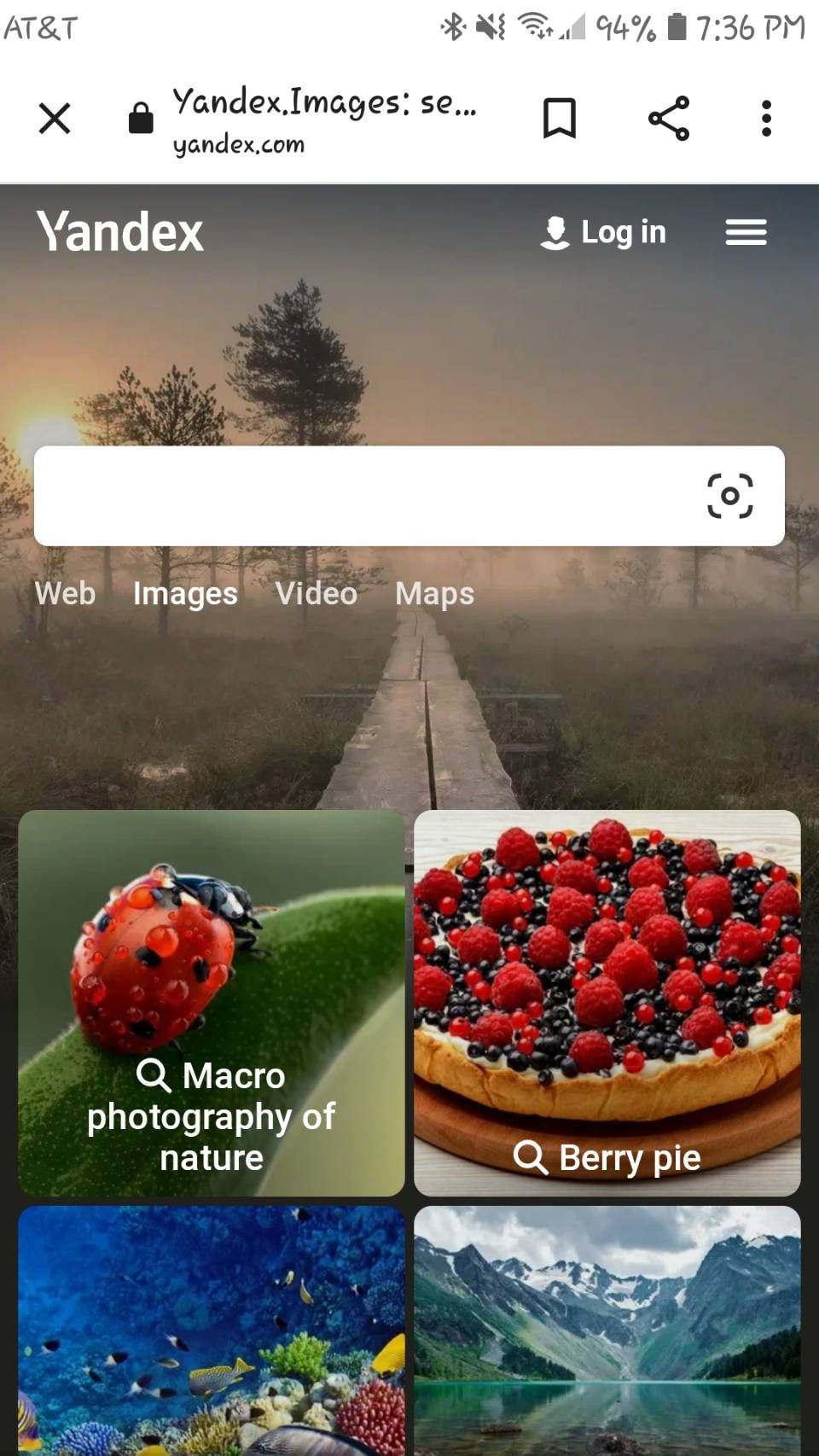
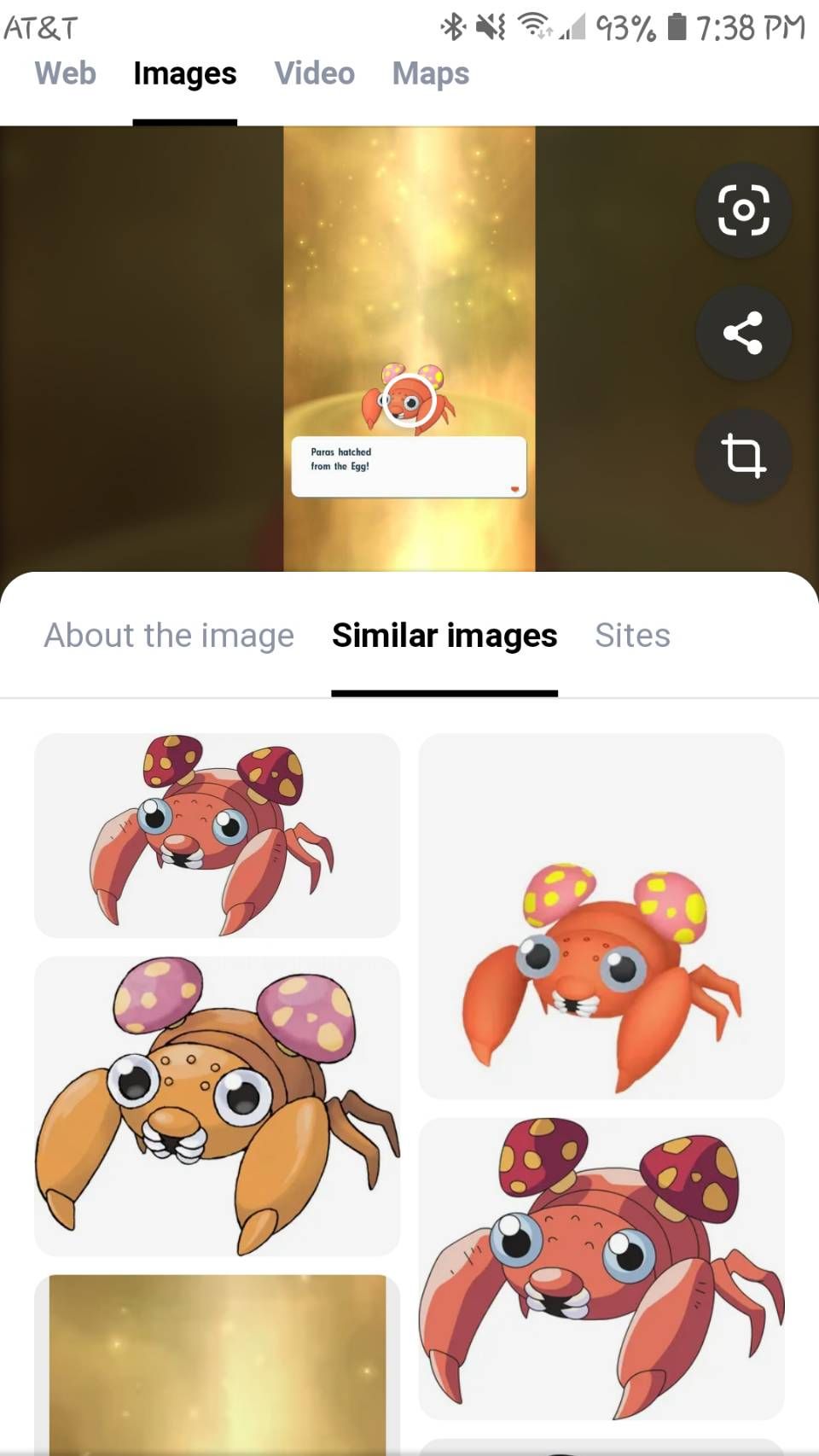
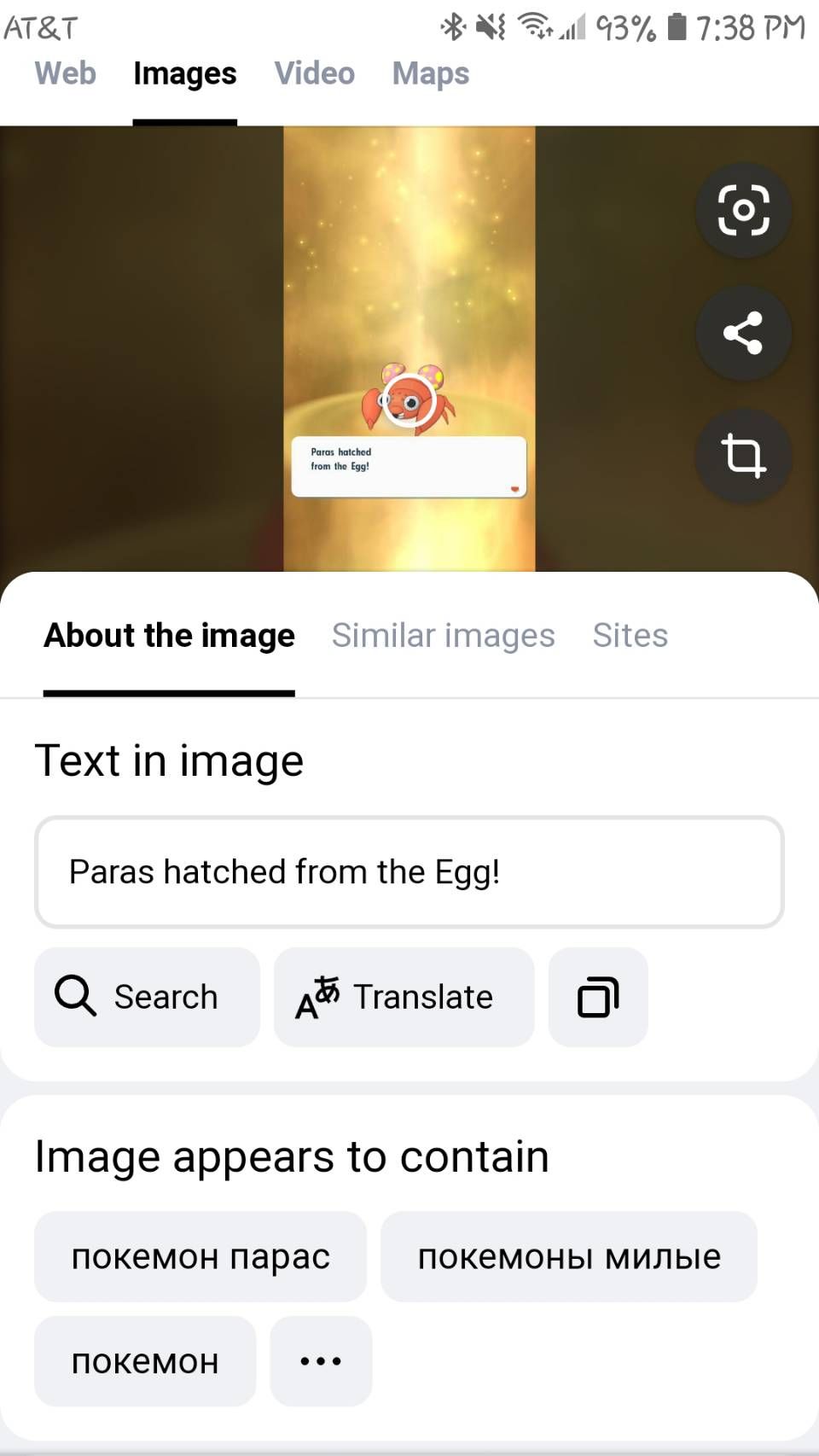 Close
Close
Yandex, i likhet med Google, tillhandahåller en bildsökningsfunktion som en del av sina tjänster. Användare kan ladda upp bilder genom att använda kameraikonen i sökfältet. Dessutom har de möjlighet att klistra in innehåll från urklipp eller ange en URL (Uniform Resource Locator) för omvänd bildsökning.
Vår avancerade teknik för bildigenkänning möjliggör exakt identifiering av text i en bild, samt beskärningsfunktioner för att isolera specifika delar av intresse. Dessutom erbjuder vi en funktion som visar visuellt liknande bilder för att ytterligare förbättra din surfupplevelse. Trött på att hantera din Google Lens-historik? Titta inte längre än Yandex Images - vår plattform erbjuder en strömlinjeformad lösning för att enkelt navigera dina bildsökningar utan att oroa dig för tidigare aktivitet.
Besök: Yandex Images
Betydelsen av omvänd bildsökning
Omvänd bildsökning erbjuder ett värdefullt verktyg för att identifiera okänt visuellt innehåll genom olika applikationer utöver dess primära funktioner för online-shopping och produktupptäckt. Med den här tekniken kan användare verifiera fotografiers legitimitet, avfärda falsk information i form av fabricerade nyheter och få fram relevanta detaljer med hjälp av avancerade algoritmer som analyserar bilder baserat på deras unika egenskaper.